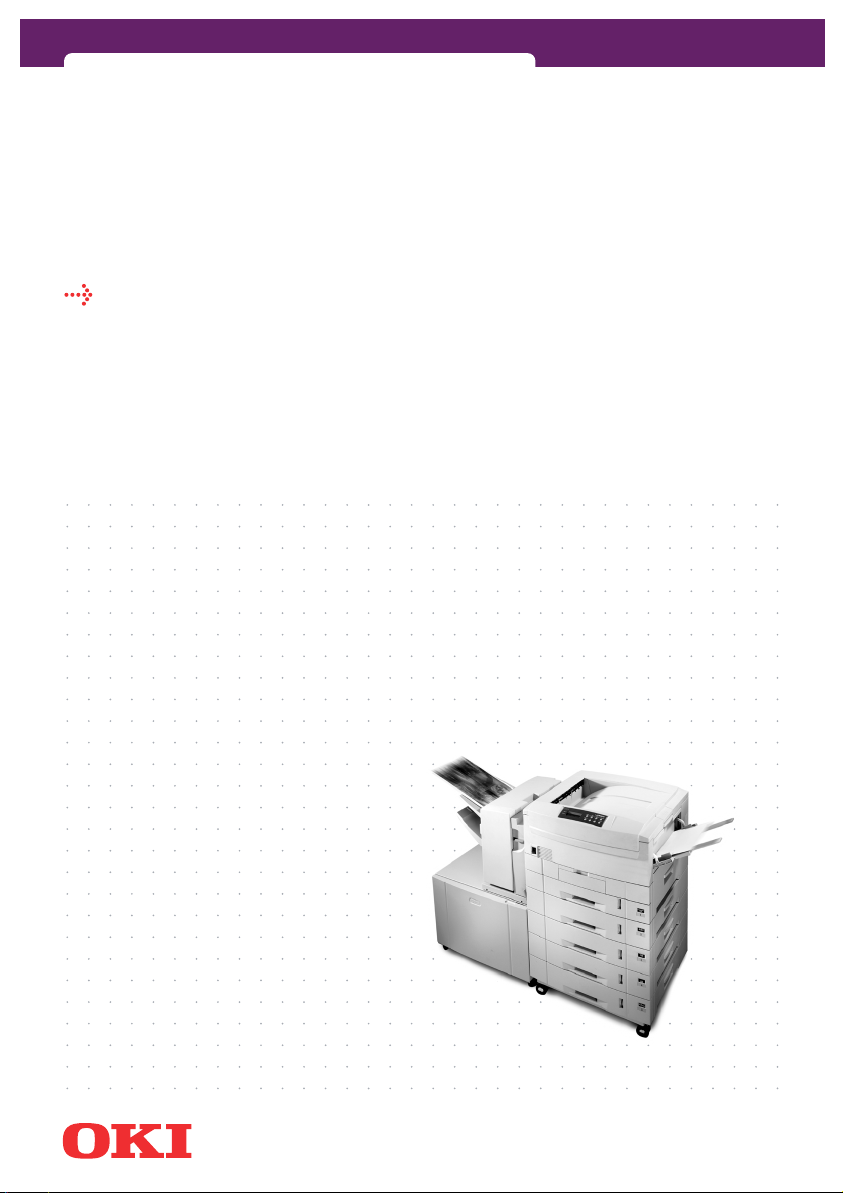
C9300/C9500 Finisher
guía del usuario
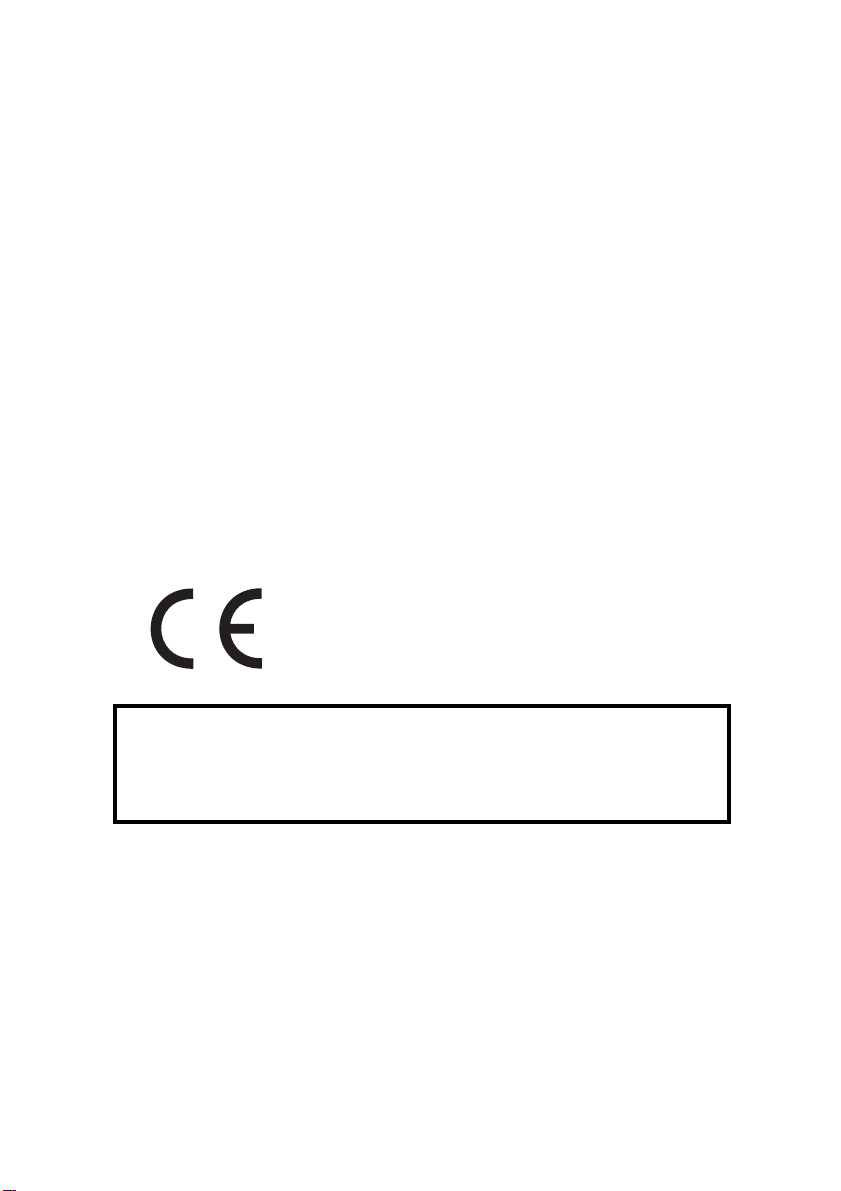
PREFACIO
Se han realizado todos los esfuerzos para garantizar que la información de este
documento sea completa y precisa y esté actualizada. El fabricante no asume
responsabilidad alguna por el resultado de errores fuera de su control. El fabricante
tampoco garantiza que los cambios en el software y equipo realizados por otros
fabricantes y mencionados en esta guía no vayan a afectar a la aplicabilidad de la
información incluida en ella. La mención de productos de software fabricados por otras
empresas no constituye necesariamente una promoción de los mismos por parte del
fabricante.
Aunque se ha hecho todo lo posible para que este documento sea preciso y útil, no
garantizamos en forma alguna, expresa o implícita, la precisión o integridad de la
información contenida en el mismo.
Para obtener la información más actualizada visite el sitio web de Oki Europe:
http://www.okieurope.com
07043202 Primera edición 05/2003.
Copyright 2003. Todos los derechos reservados.
Oki es marca registrada de Oki Electric Industry Co., Ltd.
Microsoft, MS-DOS y Windows son marcas registradas de Microsoft Corporation.
Este producto cumple con las disposiciones de las directivas del
Consejo 89/336/CEE (EMC) y 73/23/CEE (LVD), enmendado donde
aplica, relativas a la armonización de la legislación de los Estados
miembros sobre la compatibilidad electro-magnética y baja
tensión.
ADVERTENCIA!
Dado que se trata de un producto de la Clase A, tal vez pueda producir radio
interferencias en el hogar, en cuyo caso es posible que el usuario deba adoptar
medidas adecuadas.
2 < PREFACIO
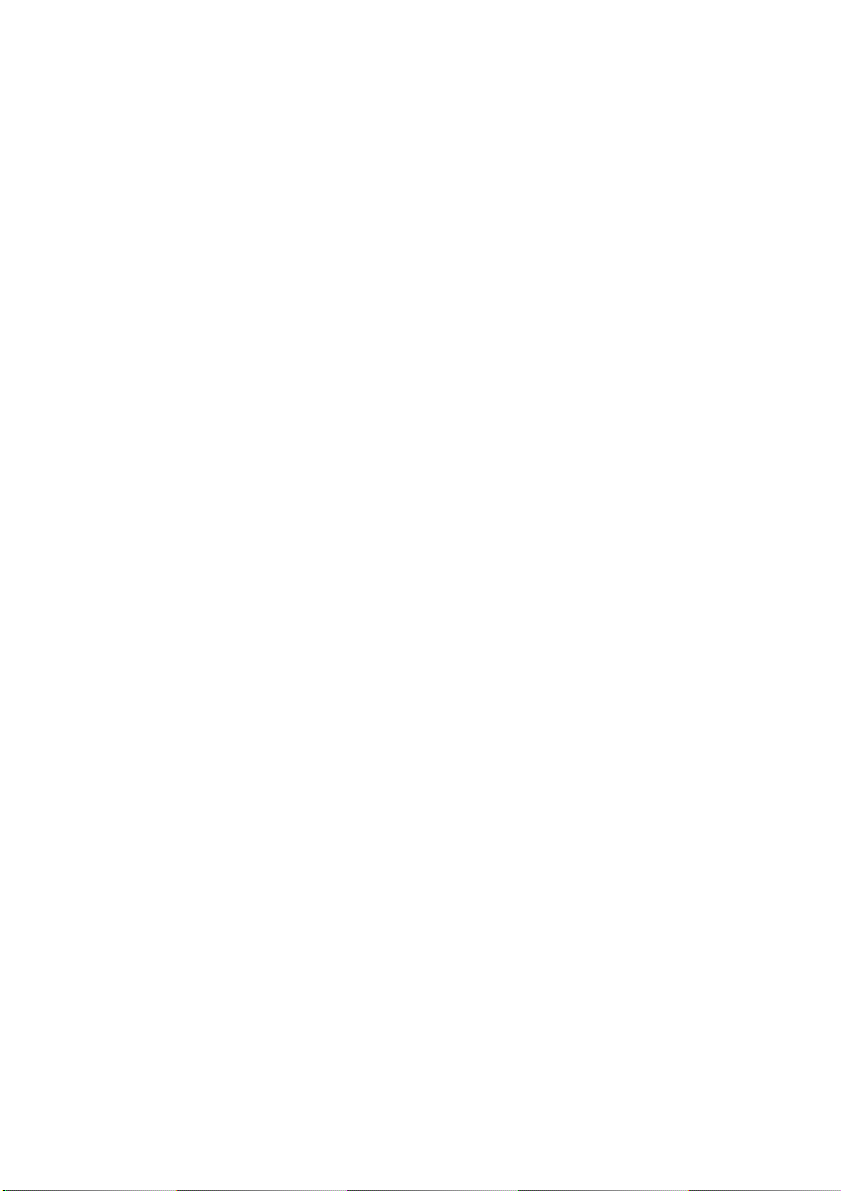
CONTENIDO
Prefacio ......................................................................... 2
Introducción .................................................................. 7
Cómo utilizar esta guía................................................... 8
Identificación de los componentes..................................9
Finalizador ............................................................... 9
Configuración general ............................................. 10
Uso del finalizador ....................................................... 12
Antes de empezar ................................................... 12
General................................................................... 12
Información de resumen del apilador.................. 12
Información sobre la perforación ........................ 13
Información sobre el grapado ............................. 15
Información sobre el desplazamiento de
trabajos........................................................... 17
Impresión y “acabado” de un documento................. 18
Opciones del panel de control de la impresora .... 18
Configuración del controlador de impresora........ 19
Controladores para Windows.............................. 22
Controladores para Macintosh............................ 34
Resolución de problemas ............................................. 41
Actuar en caso de papel arrugado ............................ 41
Eliminación de un atasco de papel ........................... 43
Retirada de grapas atascadas..................................50
Mantenimiento del finalizador......................................54
Reabastecimiento del cartucho de grapas ................ 55
Extracción de las perforaciones de papel ................. 60
Apéndice A - Especificaciones....................................... 63
Características principales ...................................... 63
Diagrama de configuración................................. 64
Apéndice B - Detalles de alimentación y expulsión
del papel ................................................................... 65
Detalles de alimentación del papel de la impresora .. 65
Detalles de expulsión del papel ............................... 67
Apilador boca arriba del finalizador ....................67
Apilador boca abajo del finalizador..................... 69
Español
CONTENIDO > 3
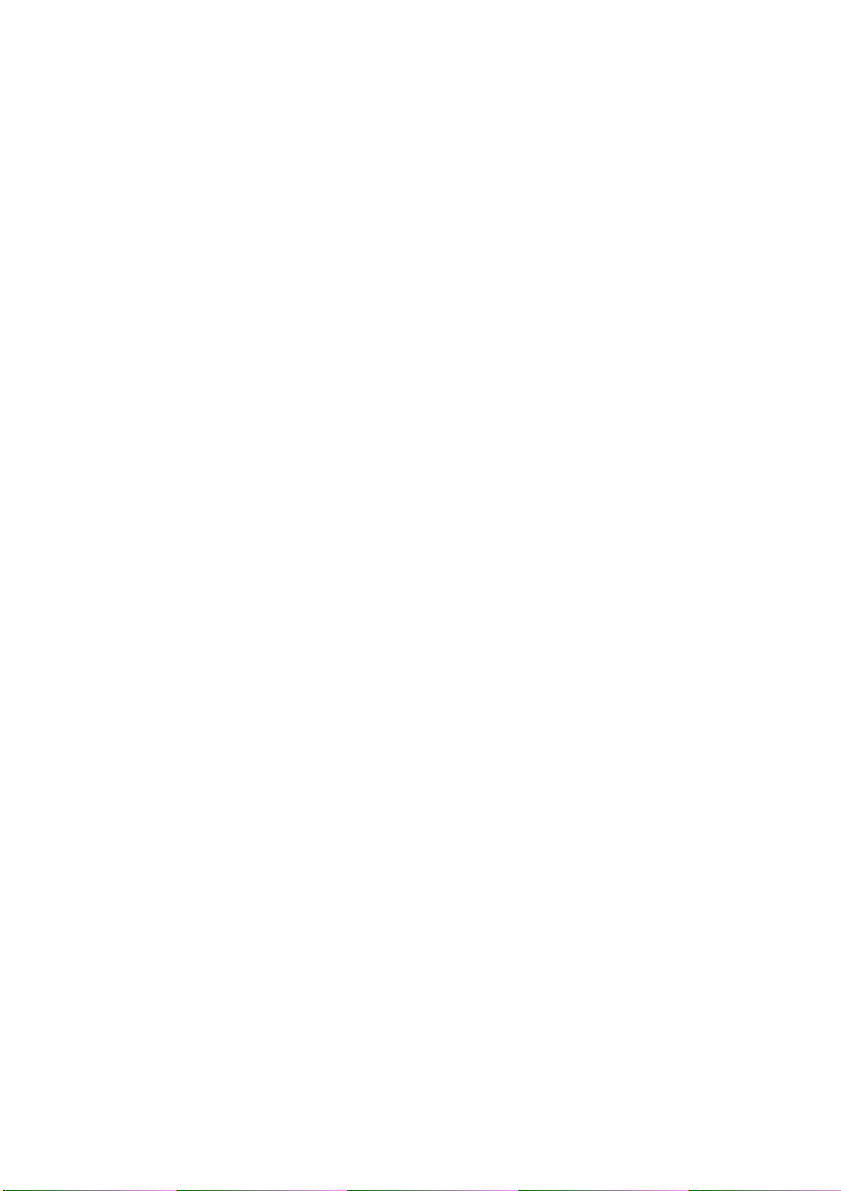
Apilador boca abajo de la impresora ................... 70
Apéndice C - Mensajes de error y de advertencia ........... 72
Apéndice D - Consumibles............................................ 73
Grapas.................................................................... 73
Datos de contacto de Oki..............................................75
Índice .......................................................................... 77
4 < CONTENIDO
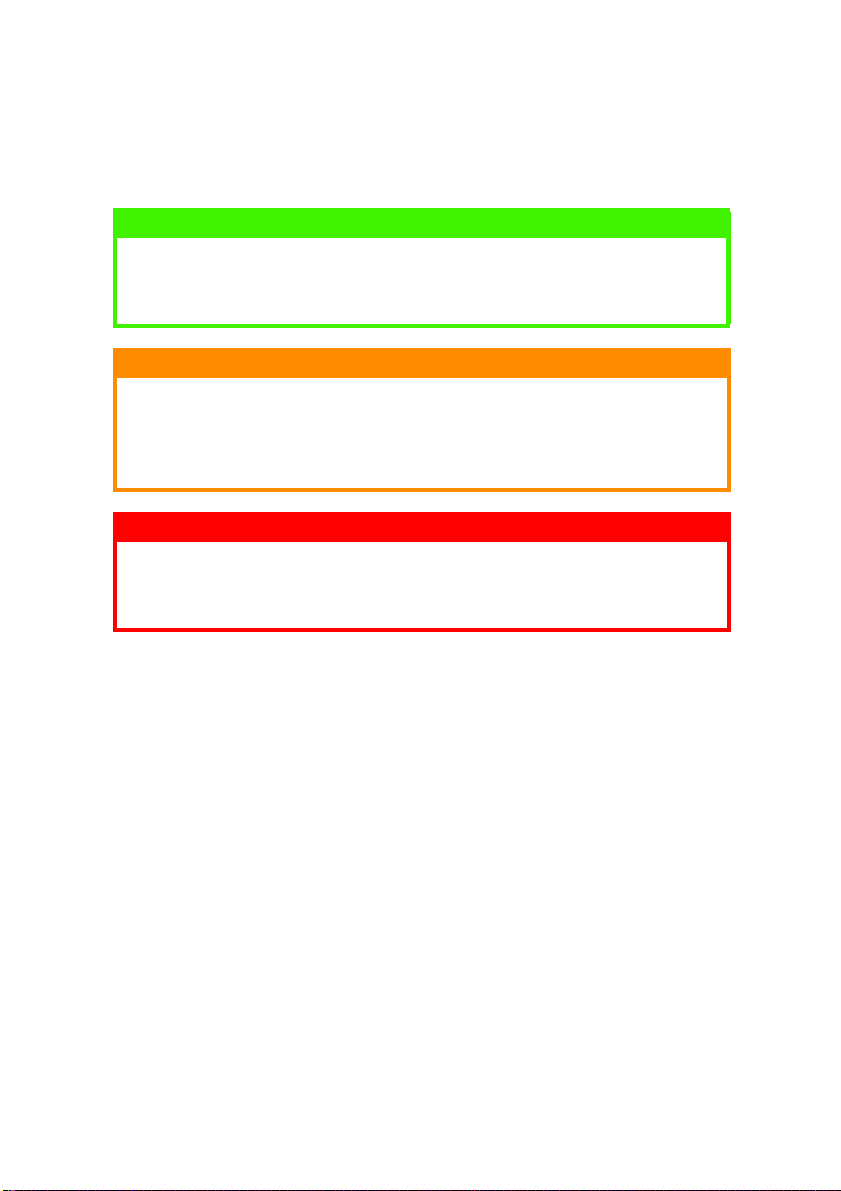
Español
NOTAS, PRECAUCIONES Y
ADVERTENCIAS
NOTA
Las notas se presentan en el manual de este mismo modo. Una nota
aporta información adicional como suplemento al texto principal y
puede ayudar a utilizar y comprender el producto.
PRECAUCIÓN!
Los textos de precaución se presentan en el manual de este mismo
modo. Un texto de precaución aporta información adicional que, si se
ignora, puede ser causa de funcionamiento defectuoso o daños en el
equipo.
ADVERTENCIA!
Los textos de advertencia se presentan en el manual de este mismo
modo. Un texto de advertencia aporta información adicional que, si se
ignora, puede ser causa de riesgo de lesiones personales.
Recomendamos utilizar sólo consumibles originales Oki para
asegurar la mejor calidad y las mejores prestaciones de su equipo.
Productos no originales Oki pueden dañar las prestaciones del
equipo e invalidar su garantia. Las especificaciones estan sujetos a
cambios sin previo aviso. Se reconocen todas las marcas
comerciales.
NOTAS, PRECAUCIONES Y ADVERTENCIAS > 5
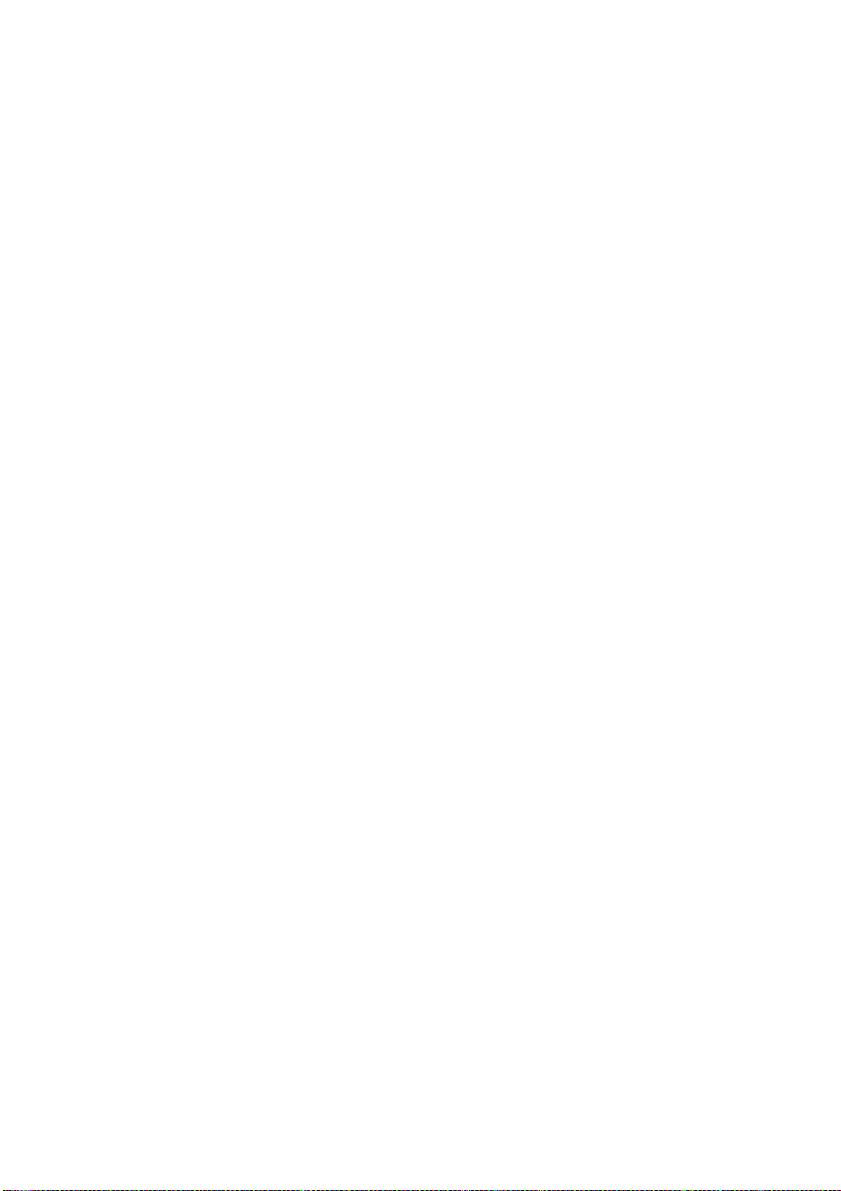
6 < NOTAS, PRECAUCIONES Y ADVERTENCIAS
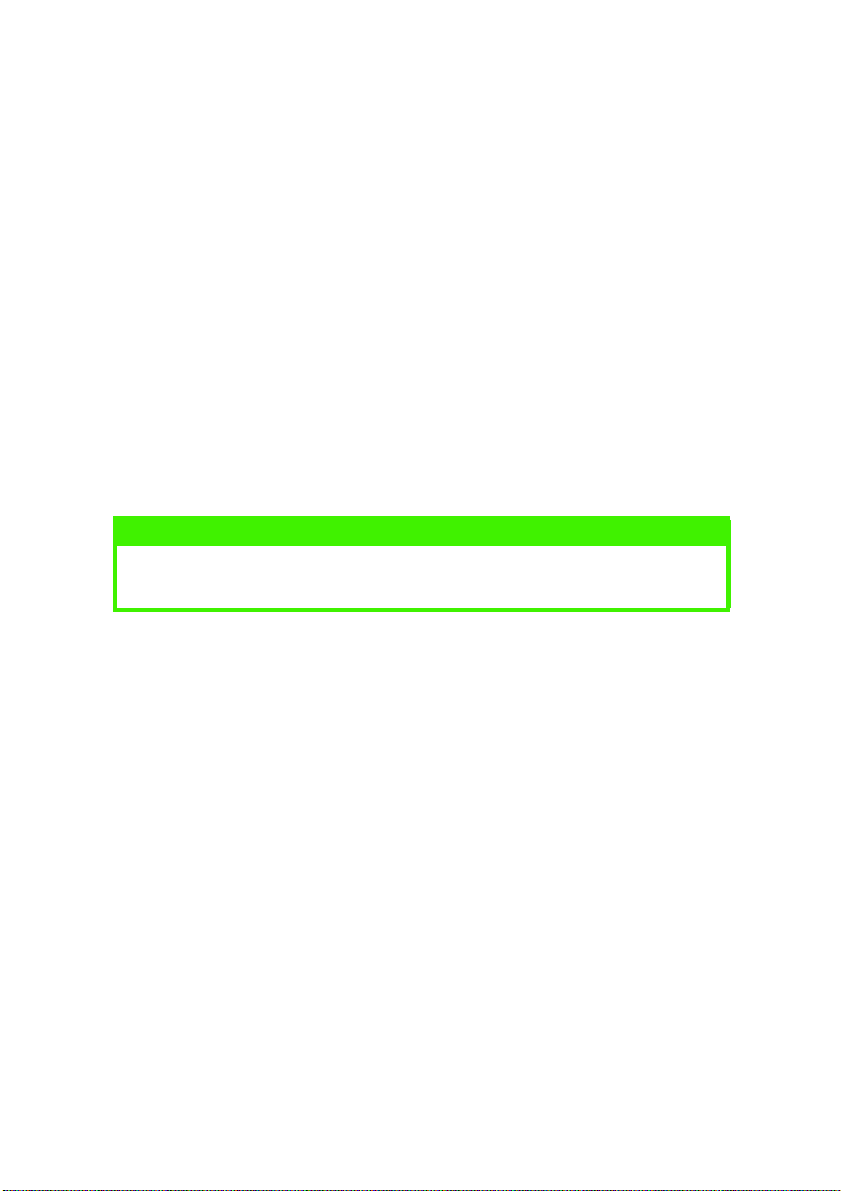
Español
INTRODUCCIÓN
La opción Finalizador de C9300/C9500 añade funcionalidad a la
producción de documentos con las impresoras de color C9300/
C9500 gracias a la incorporación de:
l grapado en línea
l perforación en línea
l capacidad de desplazamiento de la posición del papel para la
separación de la unidad de trabajos y copias (impresión
intercalada).
Para utilizar el finalizador, la impresora requiere un total de cinco
bandejas de papel y que el finalizador esté colocado encima del
armario especialmente hecho para el finalizador de forma que quede
alineado con la trayectoria de salida del papel de la impresora.
NOTA
En este documento se da por supuesto que el finalizador se ha instalado
mecánicamente.
INTRODUCCIÓN > 7
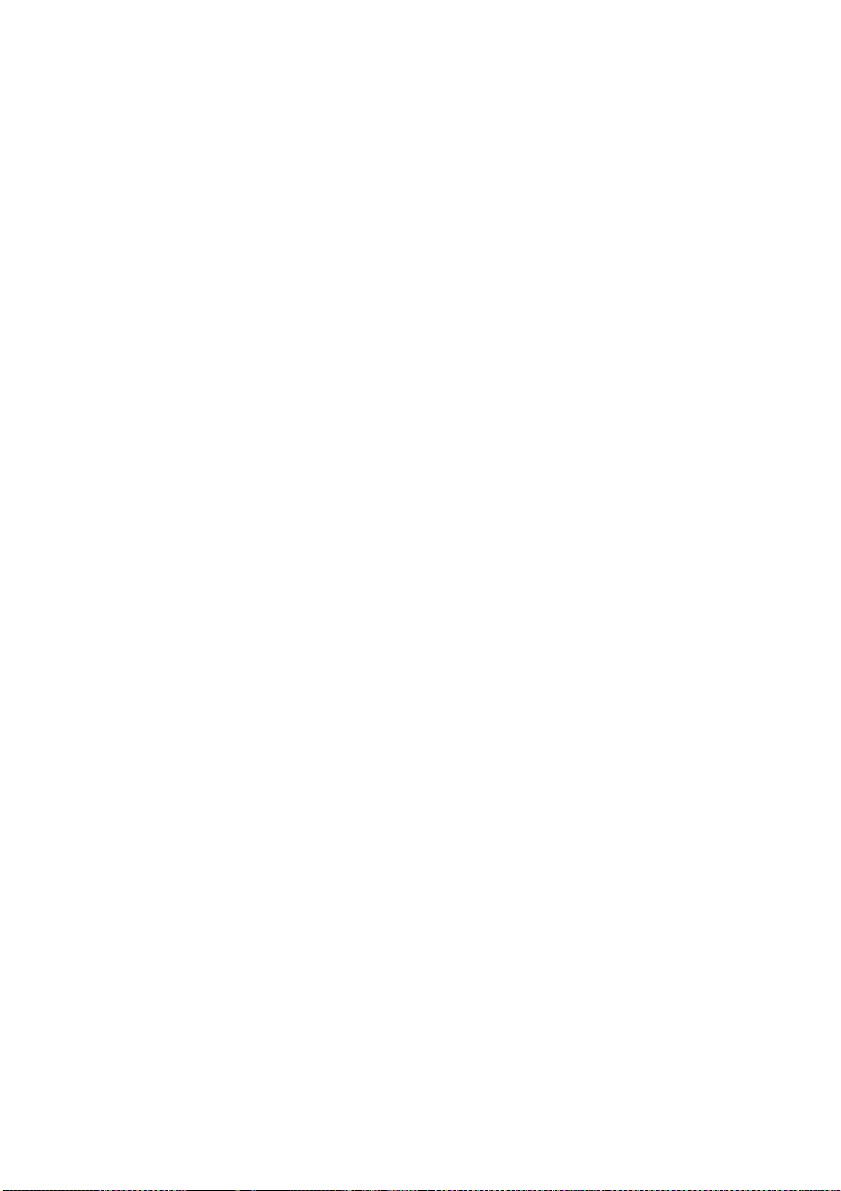
CÓMO UTILIZAR ESTA GUÍA
Esta Guía del usuario describe el Finalizador para las impresoras
C9300/C9500. La impresora y el armario para el finalizador se
describen en documentos aparte.
El contenido de esta guía está organizado para llevarle por los pasos
siguientes de forma que se pueda sacar el máximo provecho del
finalizador:
l Conocimiento de las cuestiones relativas a seguridad
l Configuración del controlador de impresora
l Uso del finalizador
l Resolución de problemas con el finalizador
l Mantenimiento del finalizador
Es recomendable leer las secciones de este documento en el orden en
el que aparecen. Una vez familiarizado con el equipo, podrá consultar
secciones específicas aisladamente utilizando el índice de contenido
o el índice alfabético.
8 < CÓMO UTILIZAR ESTA GUÍA
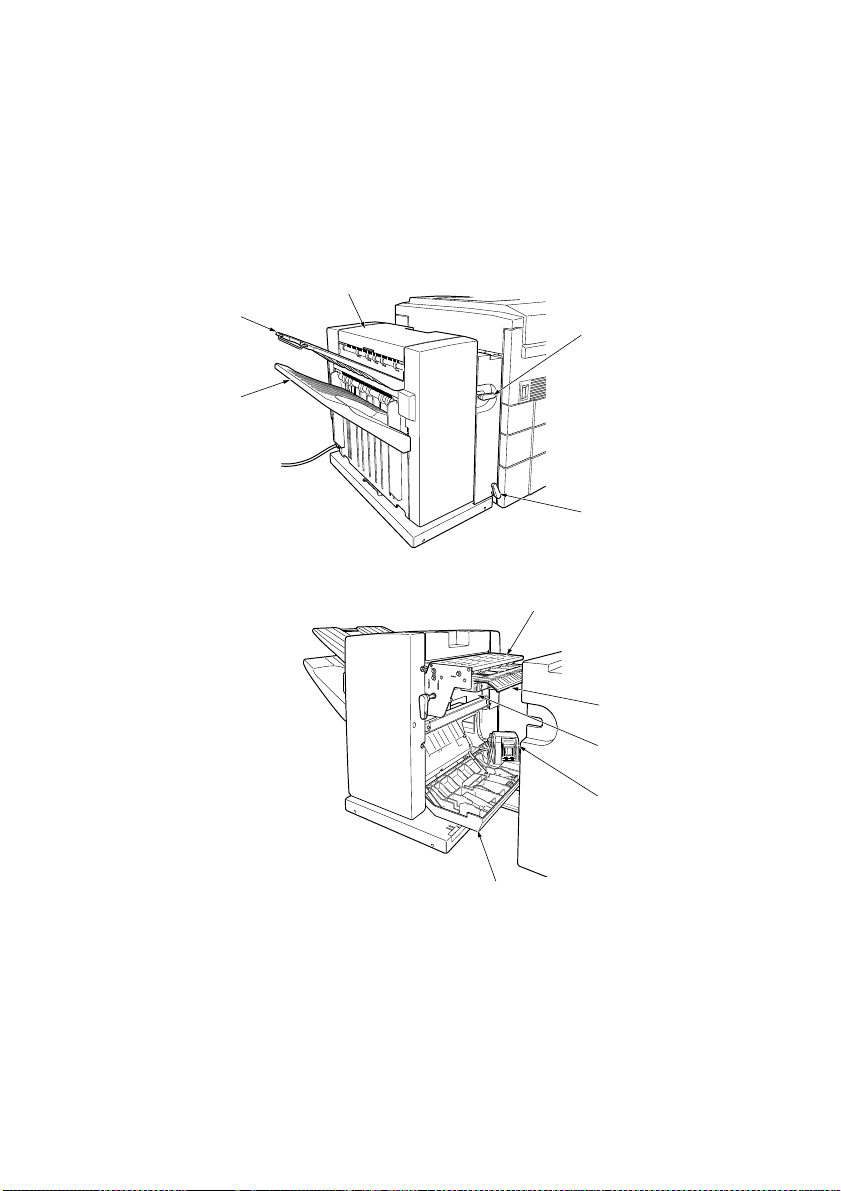
Español
IDENTIFICACIÓN DE LOS COMPONENTES
FINALIZADOR
Los componentes del finalizador identificados en el diagrama
siguiente se conocen como:
3
2
4
1
5
6
7
8
Apilador boca abajo
1.
Apilador boca arriba
2.
Cubierta del finalizador
3.
Palanca antiarrugas
4.
9
10
IDENTIFICACIÓN DE LOS COMPONENTES > 9
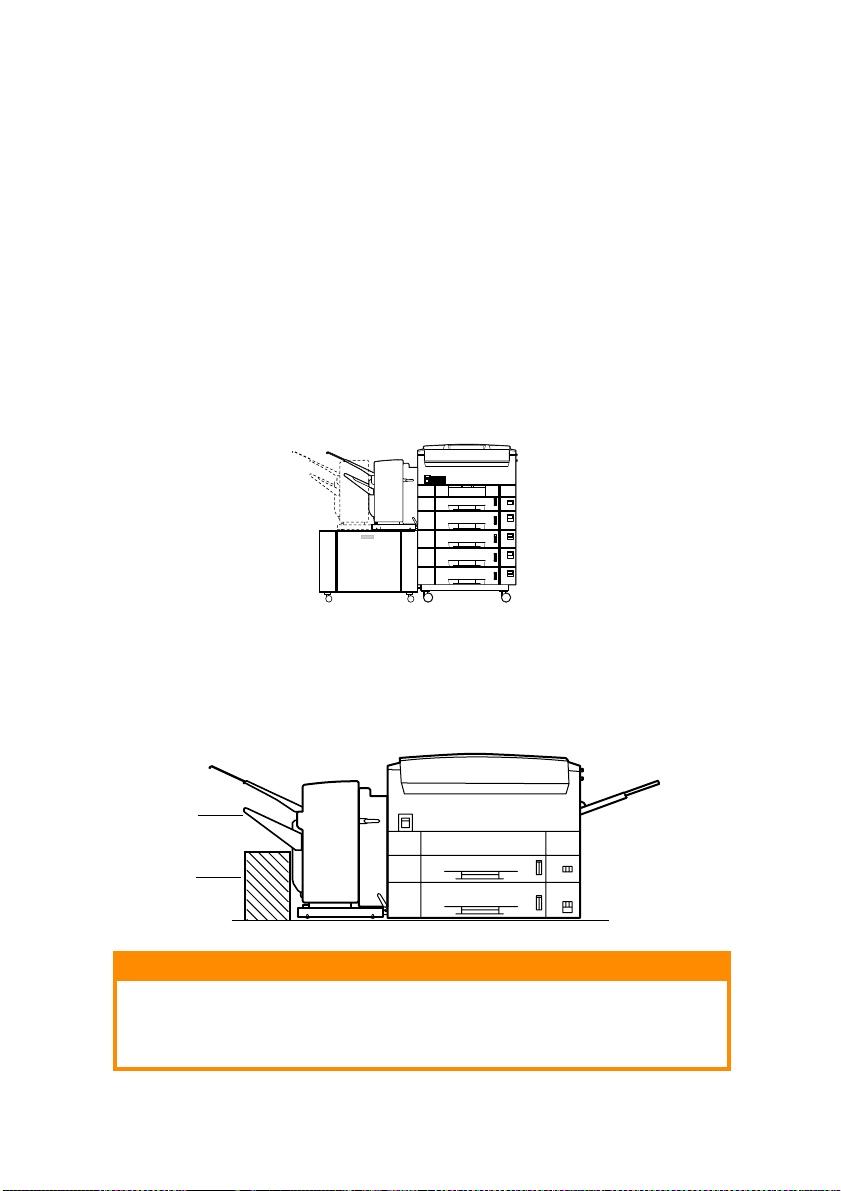
Palanca de liberación
5.
Guía del finalizador
6.
Placa de entrada del finalizador
7.
Bote de perforaciones (para capturar las pequeñas
8.
perforaciones circulares que se producen cuando se perfora el
papel)
Grapadora
9.
Cubierta de la grapadora
10.
CONFIGURACIÓN GENERAL
l A efectos de compatibilidad con el finalizador, la impresora
requiere tanto una segunda bandeja como una unidad de
bandeja de papel con gran capacidad de alimentación. Se
requiere el armario específico del finalizador para colocar el
finalizador.
1
2
PRECAUCIÓN!
Para evitar posibles daños al finalizador, cuando el apilador cara abajo
(1) se desplace hacia arriba y hacia abajo, no coloque objetos en la
zona sombreada (2) en ningún momento.
10 < IDENTIFICACIÓN DE LOS COMPONENTES
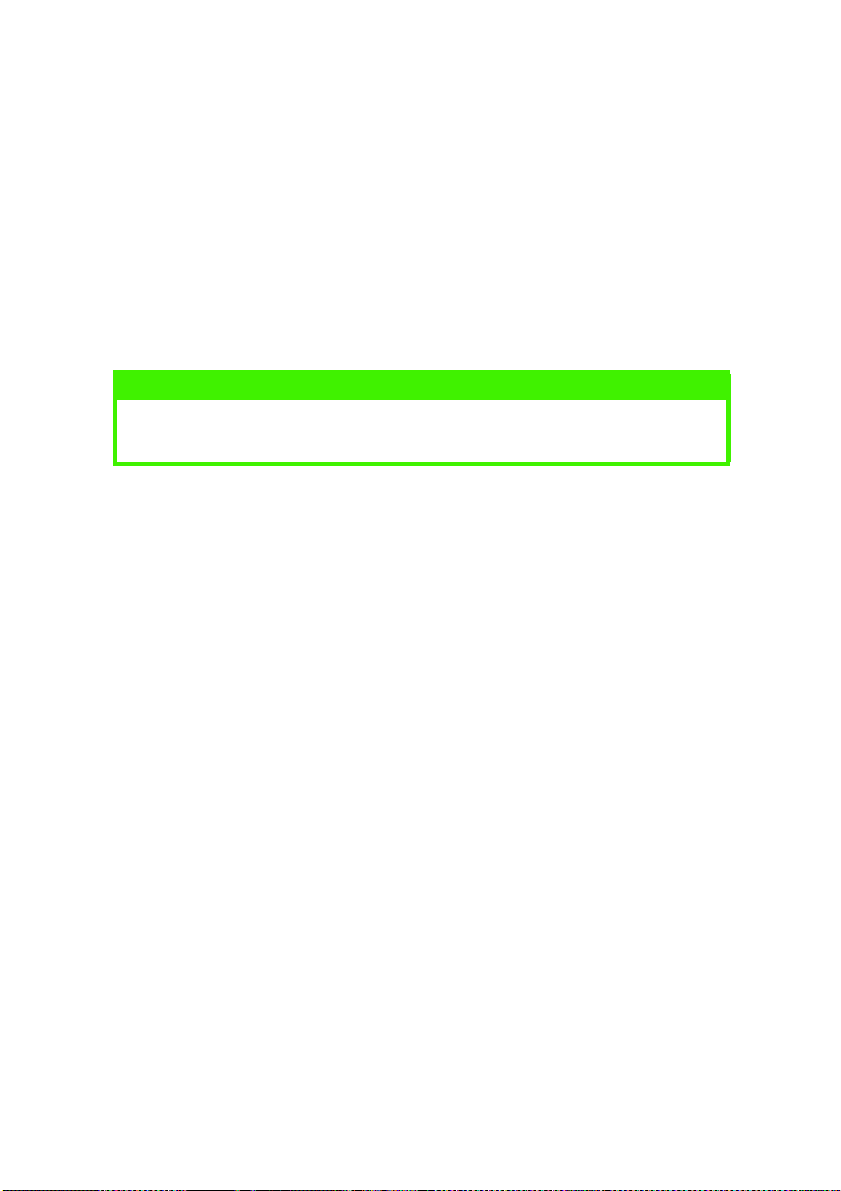
Español
Al llevar a cabo el trabajo de resolución de problemas o de
mantenimiento en el finalizador, se puede retirar éste de la
impresora.
l Las bandejas de papel se numeran de arriba a abajo:
Bandejas 1, 2, 3, 4 y 5 (donde la bandeja 1 es la original
suministrada con la impresora, la bandeja 2 es la segunda
bandeja adicional y las bandejas 3, 4 y 5 son parte de la unidad
de bandeja de papel adicional con gran capacidad de
alimentación).
NOTA
Por cuestiones de simplificación, muchas de las ilustraciones de este
manual no muestran el armario del finalizador.
IDENTIFICACIÓN DE LOS COMPONENTES > 11
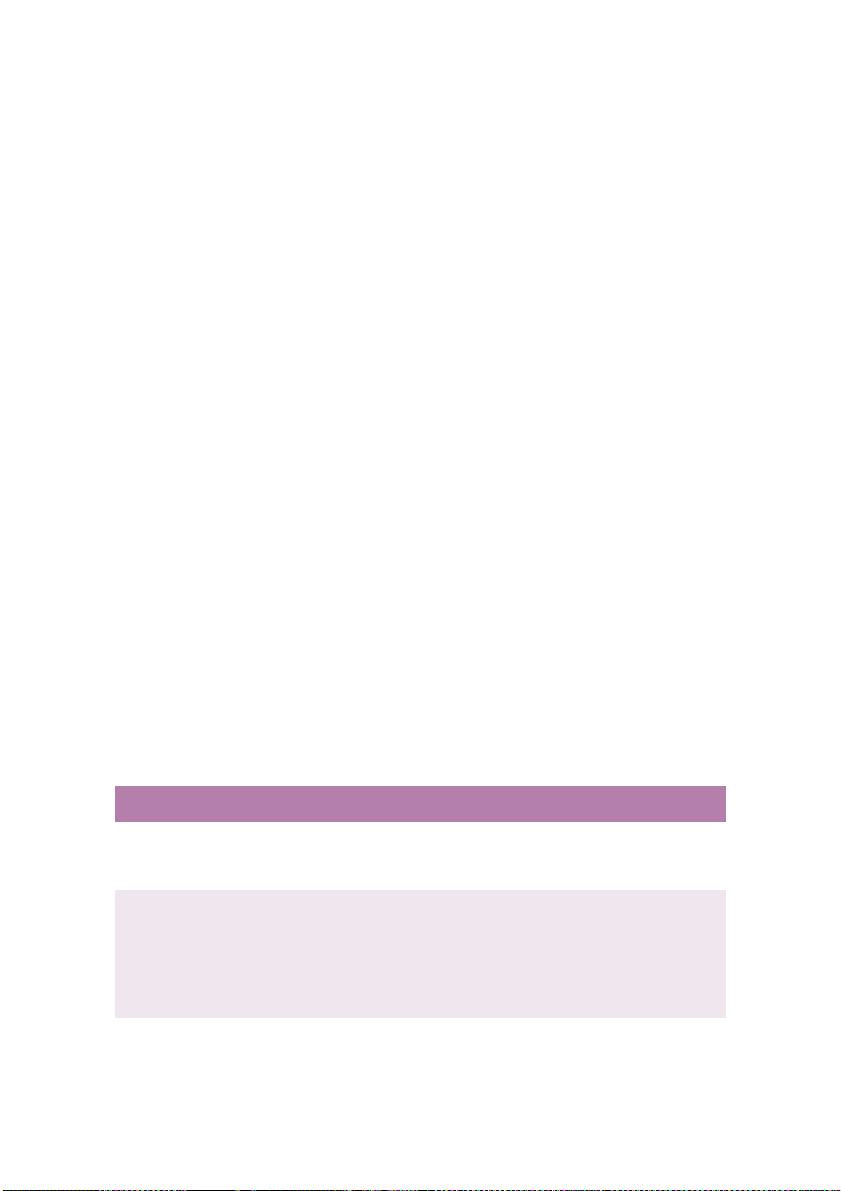
USO DEL FINALIZADOR
ANTES DE EMPEZAR
El finalizador sólo puede aceptar determinados tamaños, gramajes y
tipos de soporte en sus operaciones de perforación, grapado y
desplazamiento. Consulte la siguiente información de resumen que le
ayudará a garantizar el uso correcto del finalizador.
Si desea información detallada, consulte el “Apéndice A Especificaciones” y el “Apéndice B - Detalles de alimentación y
expulsión del papel”.
GENERAL
Cuando se utilice el finalizador:
l El ancho adaptable es de 100 a 297 mm y la longitud es de
149 a 1200 mm. El tamaño de papel debe ajustarse a Vertical.
l No se pueden utilizar sobres de los tipos Sobre 1 (Vertical nº
3), Sobre 2 (Vertical nº 4), Sobre 3 (Apaisado nº 4), Com-9,
Com-10, DL, C4 ni Monarca.
l Los mensajes de error y de advertencia que aparecen en la
pantalla del panel de control de la impresora se facilitan en el
“Apéndice C - Mensajes de error y de advertencia”.
INFORMACIÓN DE RESUMEN DEL APILADOR
PILADOR
A
Apilador boca arriba (superior)
Apilador boca abajo (infe rior )
12 < USO DEL FINALIZADOR
ARACTERÍSTICAS
C
Capacidad: 100 hojas (de 80g/m
Tam año: de A6 a A3
Perforación: por el lado largo o por el lado corto
Capacidad: 1000 hojas (de 80g/m2)
Tam año: A4, Letra
Perforación: por el lado largo
Grapado
Desplazamiento para separación de unidad de
trabajos y copias
2
)
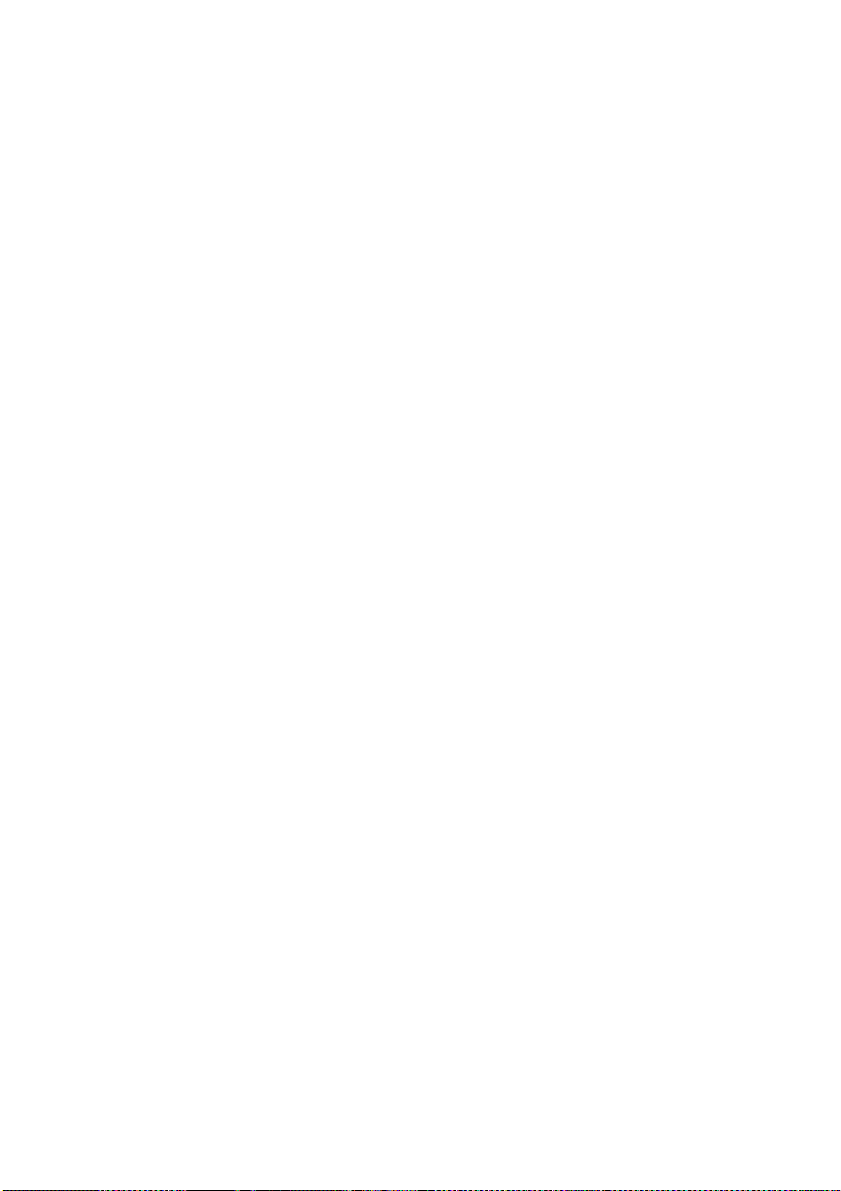
Español
INFORMACIÓN SOBRE LA PERFORACIÓN
Tamaños de papel admitidos
Para encuadernación por el lado largo :
l A4 (apaisado) – 2 agujeros o 4 agujeros
l Letra (apaisado) – 2 agujeros o 4 agujeros
l B5 (apaisado) – 2 agujeros o 4 agujeros
Para encuadernación por el lado corto :
l A4 (vertical) – 2 agujeros
l Letra (vertical) – 2 agujeros
l B5 (vertical) – 2 agujeros
l Personalizado (ancho: de 100 a 297 mm, largo: de 149 a 1200
mm) (vertical) – 2 agujeros o 4 agujeros
l A3 (vertical) – 2 agujeros o 4 agujeros
l A5 (vertical) – 2 agujeros
l A6 (vertical) – 2 agujeros
l B4 (vertical) – 2 agujeros o 4 agujeros
l Legal (13 pulgadas, 13,5 pulgadas, 14 pulgadas) (vertical) - 2
agujeros
l Ejecutivo (vertical) – 2 agujeros
l Cartulina (vertical) – 2 agujeros o 4 agujeros
Gramaje del papel admitido
l Bandeja superior (cara arriba): 64 a 200 g/m² (sólo puede
perforarse el papel con un gramaje máximo de 10 4g/m²).
l Bandeja inferior (cara abajo): puede perforarse y graparse
papel de 64 a 104 g/m².
l No se pueden perforar postales, sobres, etiquetas o
transparencias para retroproyectores.
USO DEL FINALIZADOR > 13
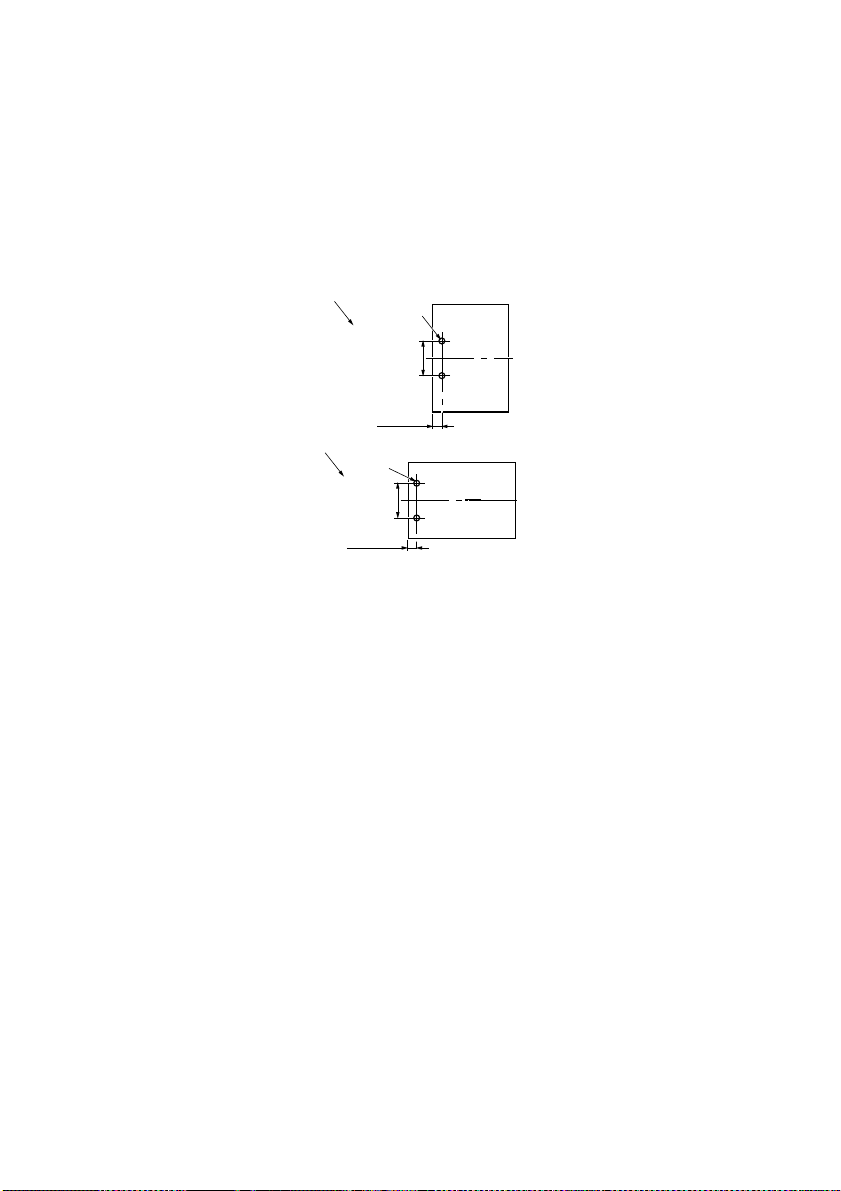
Posiciones de los agujeros
El finalizador se suministra con capacidad de perforación de 2 o de 4
agujeros.
Las posiciones de los agujeros se muestran a continuación para la
encuadernación por el lado largo (1) y la encuadernación por el lado
corto (2) con dos agujeros:
1
f6+/-0.5mm
80+/-0.5mm
10.5+/-1mm
2
f6+/-0.5mm
80+/-0.5mm
10.5+/-1mm
l Para la perforación de cuatro agujeros, se añaden dos
agujeros adicionales del mismo diámetro, espaciados 80+/-5
mm a cada lado de los orificios de perforación de dos
agujeros.
l Aunque la perforación siempre tiene lugar en la misma
posición del papel, al seleccionar la orientación del papel
(vertical, apaisada o apaisada con 180 grados de rotación de
los datos impresos) en el controlador de impresora, los
agujeros pueden colocarse en el lado izquierdo de un
documento que se vaya a utilizar en orientación vertical o en
el lado superior o inferior de un documento que se vaya a
utilizar en orientación apaisada.
Procedimiento de perforación
l Cada hoja se perfora individualmente.
14 < USO DEL FINALIZADOR
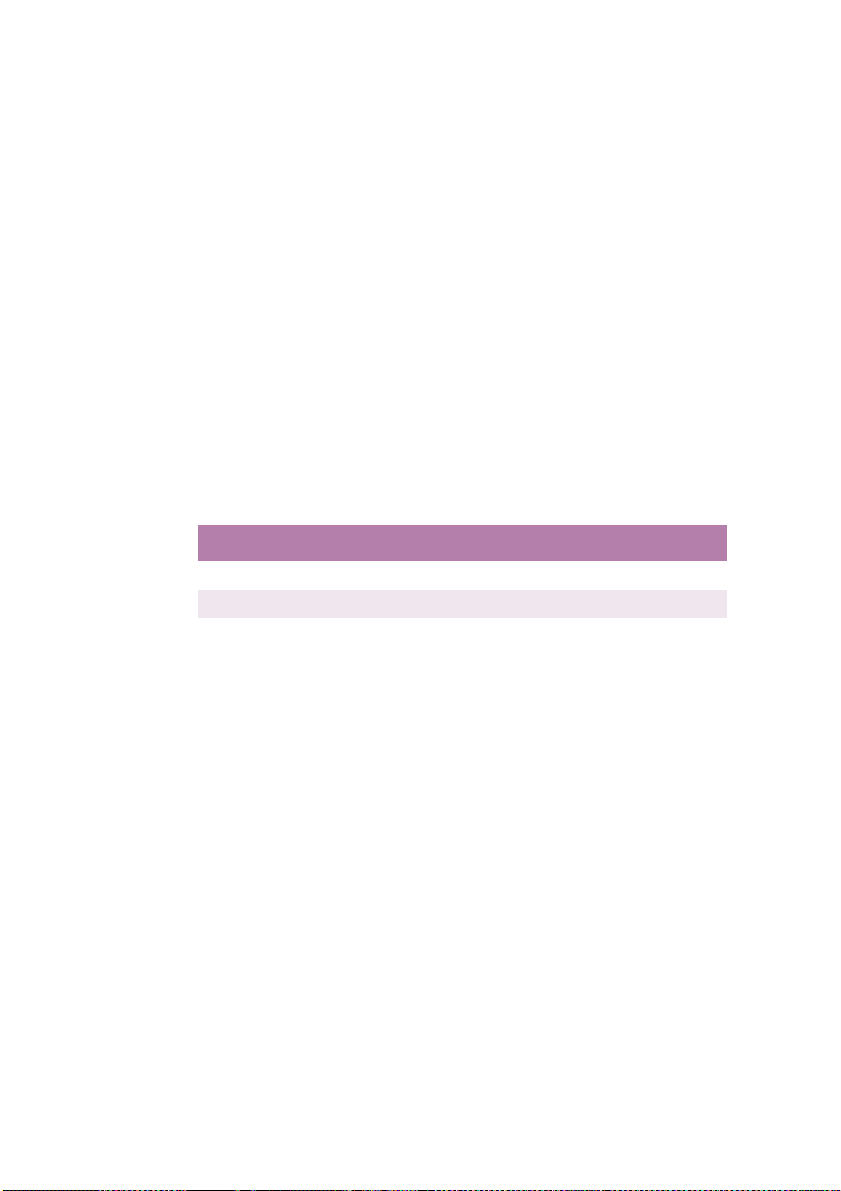
Español
INFORMACIÓN SOBRE EL GRAPADO
Tamaños de papel admitidos
l A4 (apaisado)
l Letra (apaisado)
Gramaje del papel admitido
l Sólo puede utilizarse papel normal con un gramaje de 64 a
104g/m
l No se pueden grapar postales, sobres, etiquetas o
transparencias para retroproyectores.
l El papel máximo por grapado es de 30 hojas o un grosor total
de 3 mm. El número de hojas que se pueden grapar
dependiendo de los distintos gramajes de papel es:
2
.
RAMAJE DEL PAPEL
G
De 64 a 74g/m
De 75 a 90g/m
De 91 a 104g/m
2
2
2
UMERO DE HOJAS
N
30
25
22
l La detección de que se ha llenado el apilador boca abajo se
produce cuando se alcanza un número máximo de juegos
grapados (por ejemplo, 50 juegos en 10 hojas por juego). El
mensaje del panel de control de la impresora es:
NO PUEDE GRAPAR. DEMASIADO PAPEL.
(Consulte el “Apéndice C - Mensajes de error y de
advertencia”.)
l El papel con un gramaje superior a 104 g/m
2
se expulsará sin
haber sido grapado.
USO DEL FINALIZADOR > 15
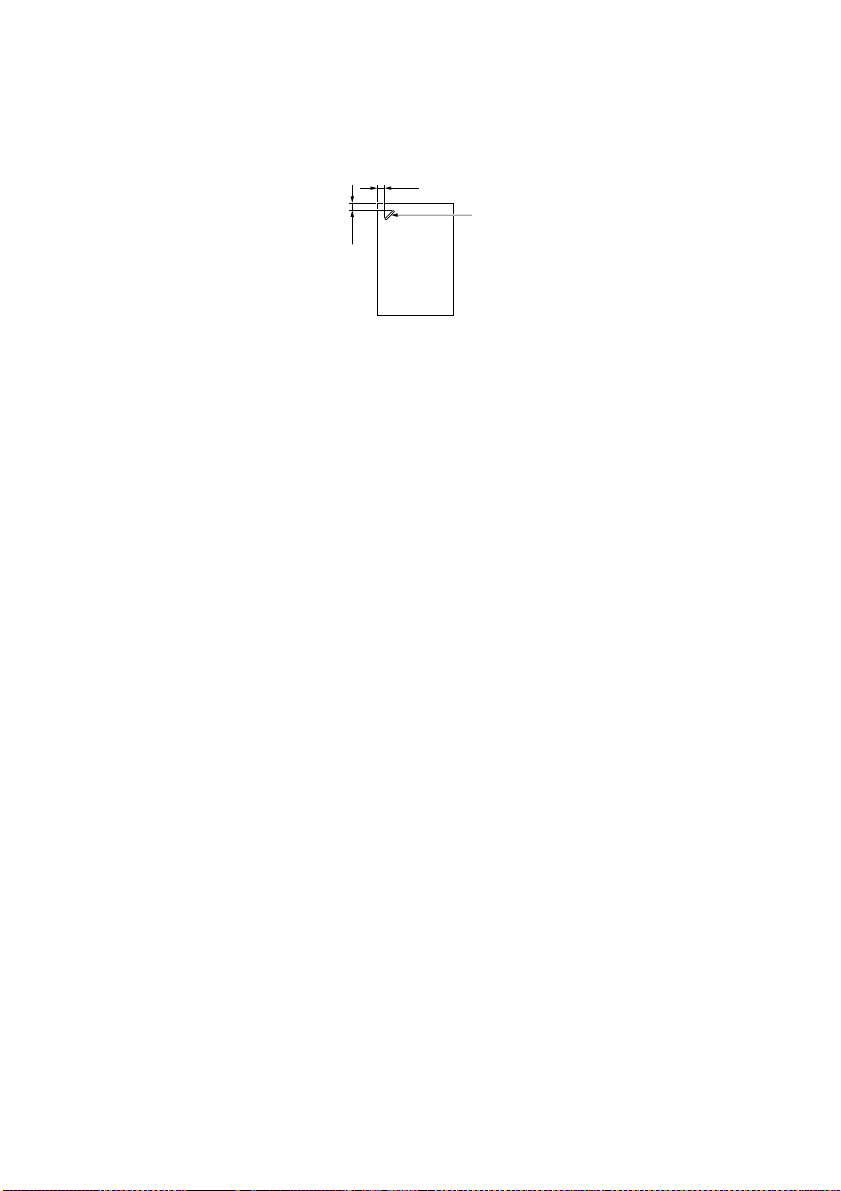
Posición de las grapas
La posición de las grapas (1) es la que se indica a continuación:
6+/-2mm
6+/-2mm
1
l Aunque el grapado siempre tiene lugar en la misma posición
del papel, al seleccionar la orientación del papel (vertical,
apaisada o apaisada con 180 grados de rotación de los datos
impresos) en el controlador de impresora, la grapa puede
colocarse en el lado superior izquierdo de un documento que
se vaya a utilizar en orientación vertical o en el lado superior
derecho o inferior izquierdo de un documento que se vaya a
utilizar en orientación apaisada.
Procedimiento de grapado
l El grapado se efectúa por trabajo de impresión o por unidad
de copia.
l Cuando se activa el grapado, se grapan trabajos de impresión
o unidades de copia de una sola hoja.
l Si en un solo trabajo de impresión se mezclan los tamaños de
papel de A4 (apaisado) y Letra (apaisado), se producirá el
grapado. Cualquier otra mezcla de tamaños de papel no se
grapará y el papel se expulsará a otro apilador.
16 < USO DEL FINALIZADOR
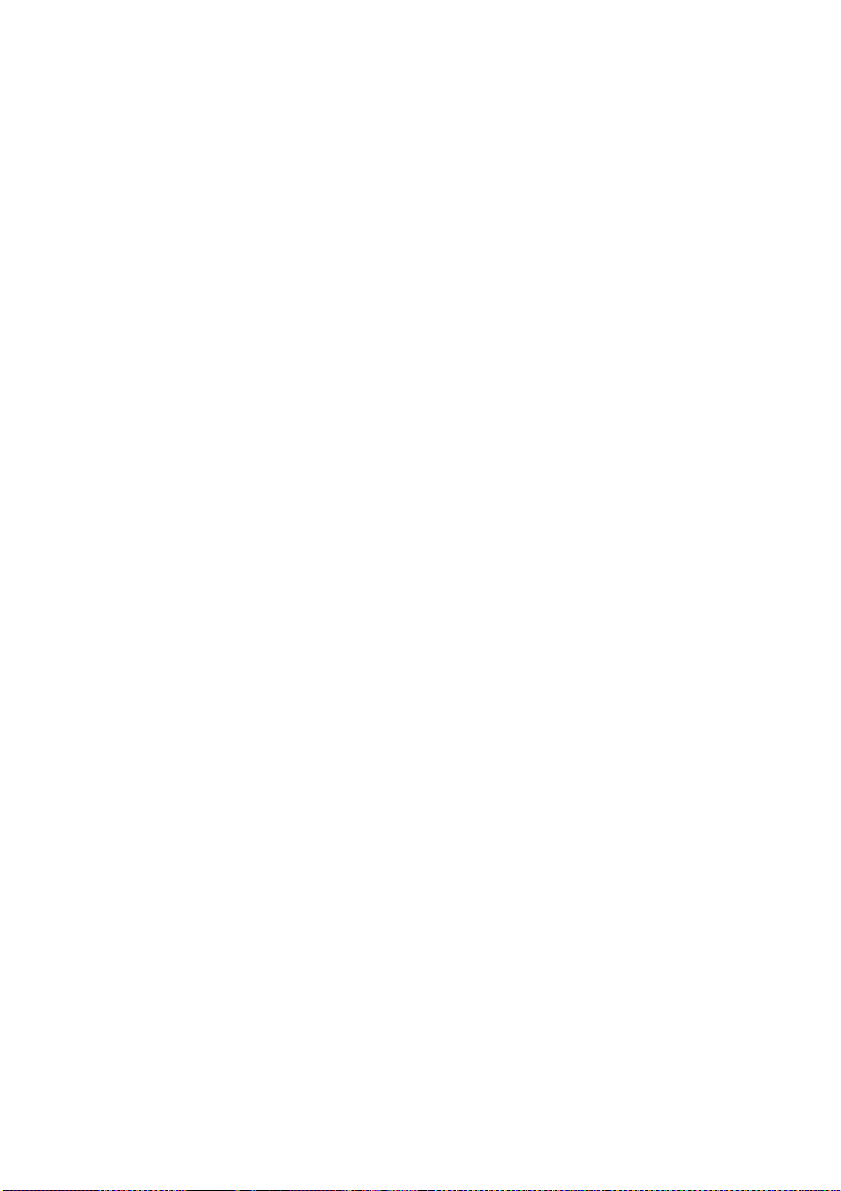
Español
INFORMACIÓN SOBRE EL DESPLAZAMIENTO DE TRABAJOS
Tamaños de papel admitidos
l A4 (apaisado)
l Letra (apaisado)
Posición del desplazamiento del trabajo
Los trabajos sucesivos se desplazan uno de otro 23 mm
nominalmente (en un sentido ortogonal a la trayectoria del papel).
Procedimiento de desplazamiento de trabajos
l El desplazamiento de trabajos no puede efectuarse junto con
el grapado.
l El desplazamiento de trabajos se efectúa por trabajo de
impresión o por unidad de copia.
USO DEL FINALIZADOR > 17
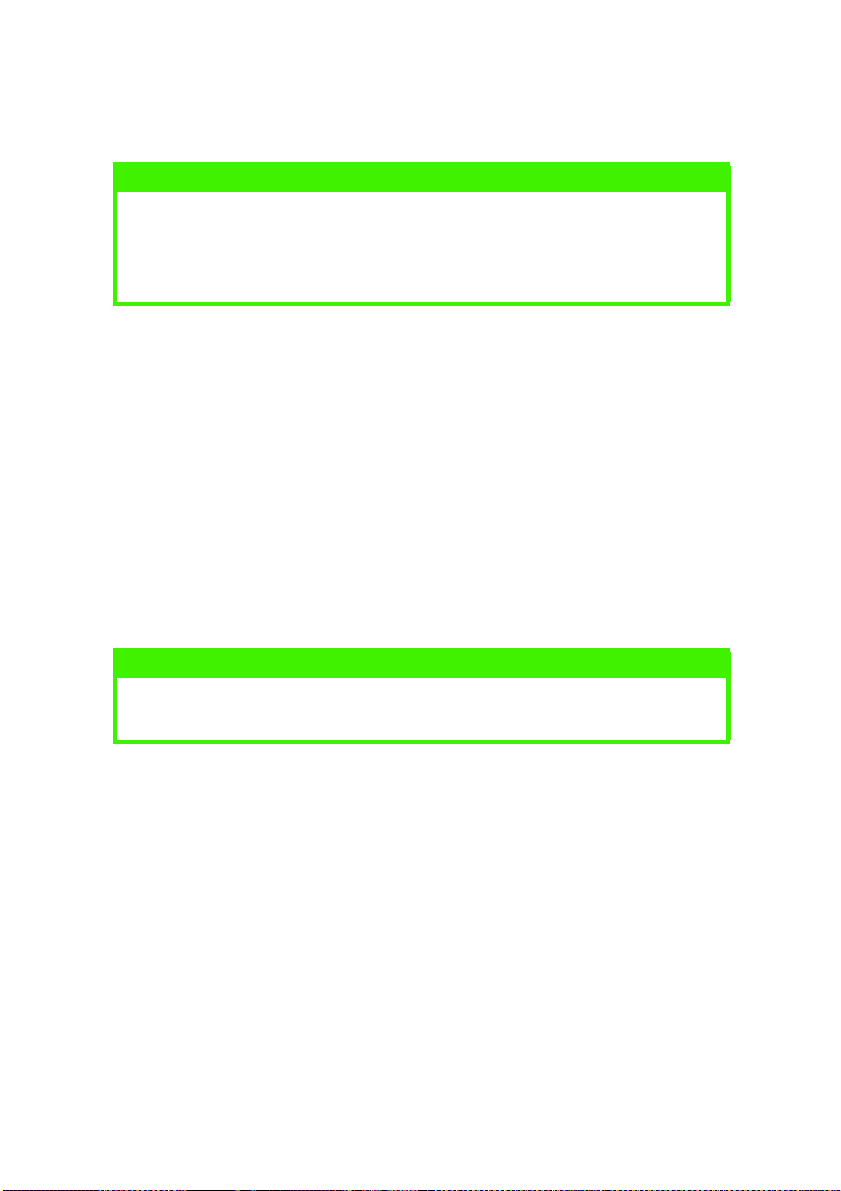
IMPRESIÓN Y “ACABADO” DE UN DOCUMENTO
NOTA
Esta sección trata sólo de opciones adicionales requeridas para el uso
del finalizador. Consulte el Manual del usuario de la impresora para
otras opciones del panel de control y del controlador de impresora,
como son el origen, el tipo y el tamaño del papel.
OPCIONES DEL PANEL DE CONTROL DE LA IMPRESORA
Para obtener información sobre cómo hacer ajustes en el panel de
control de la impresora, consulte el Manual del usuario de la
impresora.
Se puede acceder a las funciones adicionales asociadas con el
finalizador en el panel de control de la impresora a través de:
l IMPRIMIR MENÚ
l MENÚ DURACIÓN
Opciones de IMPRESIÓN del MENÚ.
NOTA
Los ajustes realizados desde una aplicación, a través del controlador de
impresora, anulan los siguientes ajustes:
Output bin
Output bin (Bandeja de salida): Para definir dónde expulsar el papel
Output binOutput bin
Standard bin
Standard bin (Bandeja estándar): expulsa el papel al apilador
Standard binStandard bin
boca abajo de la impresora en la parte superior de la impresora
(ajuste predeterminado)
Option bin 1
Option bin 1 (Bandeja opcional 1): expulsa el papel al apilador
Option bin 1Option bin 1
boca arriba del finalizador
Option bin 2
Option bin 2 (Bandeja opcional 2): expulsa el papel al apilador
Option bin 2Option bin 2
boca abajo del finalizador
18 < USO DEL FINALIZADOR
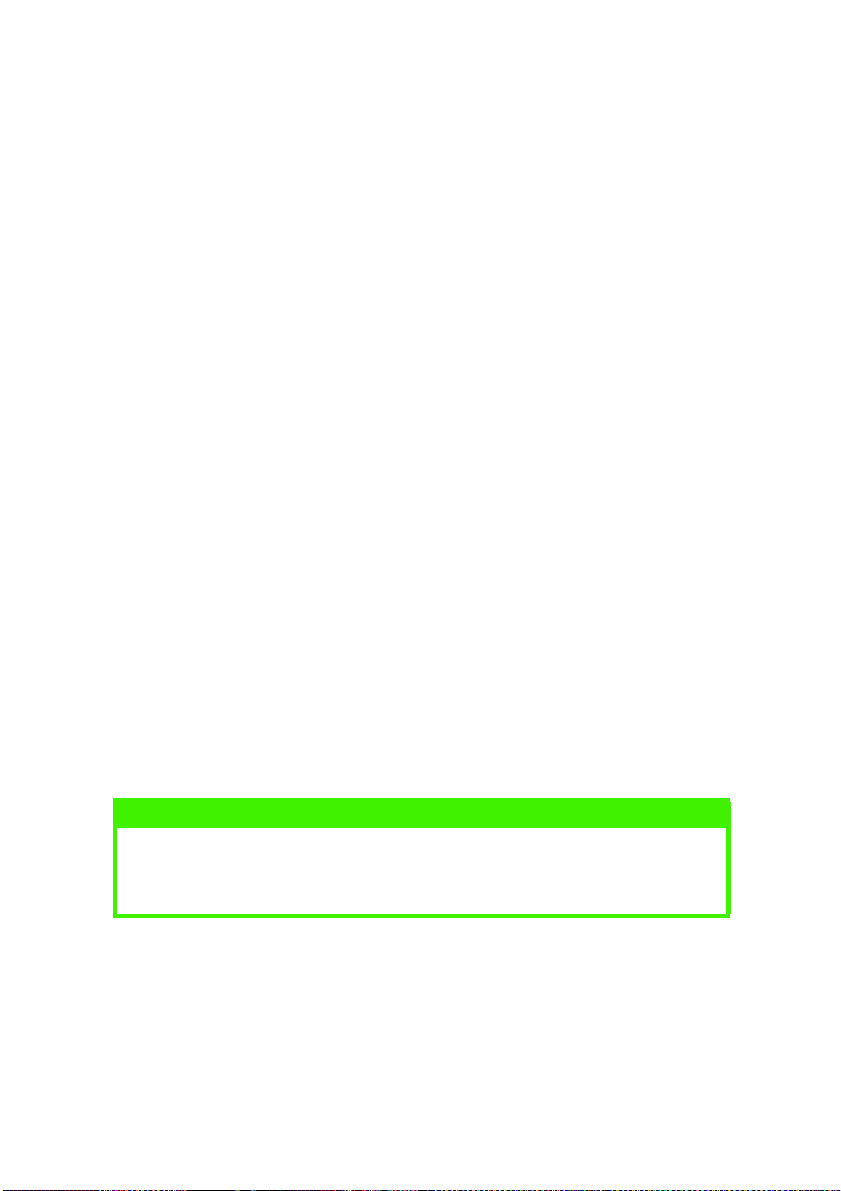
Español
Punching
Punching (Perforación): Para activar o desactivar la perforación
PunchingPunching
Off
Off (Apagado): desactiva la perforación (ajuste
OffOff
predeterminado)
On
On (Encendido): activa la perforación
OnOn
Stapling
Stapling (Grapado): Para activar o desactivar el grapado
StaplingStapling
Off
Off (Apagado): desactiva el grapado (ajuste predeterminado)
OffOff
On
On (Encendido): activa el grapado
OnOn
Opciones del MENÚ DURACIÓN
Stapling count
Stapling count (Recuento de grapas): indica el número de grapas
Stapling countStapling count
utilizadas en el formato nnnnnn (un número de seis dígitos)
Punching count
Punching count (Recuento de perforaciones): indica el número de
Punching countPunching count
operaciones de perforación realizadas en el formato nnnnnn (un
número de seis dígitos)
Finisher count
Finisher count (Recuento de finalizador): indica el número de hojas
Finisher countFinisher count
expulsadas al finalizador en el formato nnnnnn (un número de seis
dígitos)
CONFIGURACIÓN DEL CONTROLADOR DE IMPRESORA
Los sistemas operativos admitidos son los siguientes:
Impresión PostScript: Windows 95, 98, Me, 2000, NT4, XP, Macintosh
Impresión PCL: Windows 95, 98, Me, 2000, NT4, XP.
NOTA
En las instrucciones siguientes se explican los ajustes del controlador
necesarios para utilizar el finalizador. Los demás ajustes se explican en
el Manual del usuario de la impresora.
USO DEL FINALIZADOR > 19
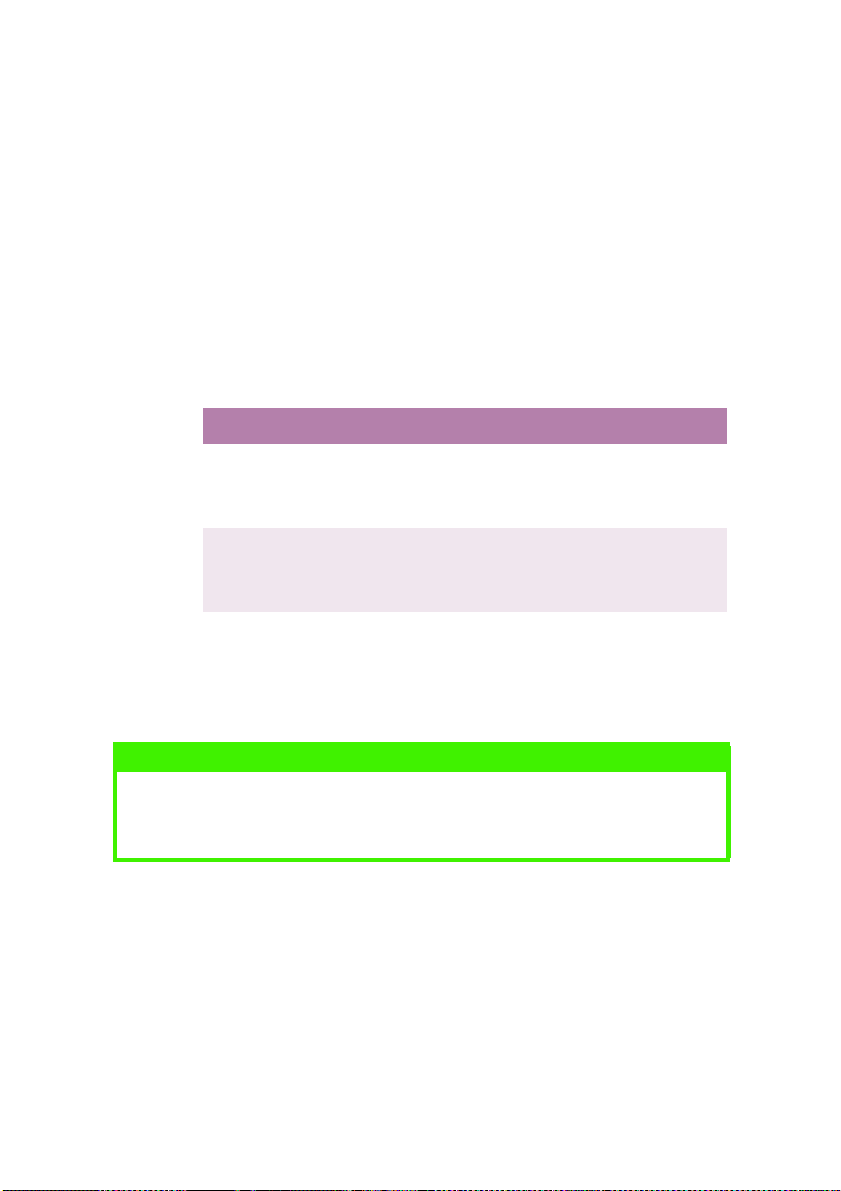
Ajustes relacionados con el finalizador
Los ajustes que tiene que hacer para el finalizador son:
Definir que el finalizador está instalado.
1.
Definir el número de bandejas de papel instaladas (un total de
2.
5, es decir, 1 bandeja original, 1 bandeja adicional y 1 unidad
de gran capacidad de alimentación).
Definir la orientación del papel (Vertical, Apaisada o Apaisada
3.
con 180 grados de rotación de los datos impresos) para
adaptarse a las necesidades específicas de perforación o
grapado.
ROTACIÓN
SIN
Vertical Grapa en la parte
Apaisada Grapa en la parte
Definir los requisitos de perforación y grapado: None
4.
superior izquierda
Perforación en el lado
izquierdo
superior derecha
Perforación en la parte
superior
OTACIÓN DE
R
No aplicable
Grapa en la parte infe rior
izquierda
Perforación en el lado inferior
180
GRADOS
(Ninguno), Staple (Grapar), Staple + Punch (Long Edge) (Grapar
y perforar – Borde largo), Punch (Long Edge) (Perforar – Borde
largo), Punch (Short Edge) (Perforar – Borde corto).
NOTA
Un gráfico de algunas ventanas del controlador ilustra dónde se ubica
la perforación y la grapa en el documento acabado para ayudarle a
efectuar estos ajustes.
Definir dónde se expulsarán los documentos acabados:
5.
Stacker (Face-down)
Stacker (Face-down) (Apilador (Boca abajo)): el papel
Stacker (Face-down)Stacker (Face-down)
se expulsa por la parte superior de la impresora.
Finisher (Face-up)
Finisher (Face-up) (Finalizador (Boca arriba)): el papel
Finisher (Face-up)Finisher (Face-up)
se expulsa al apilador superior del finalizador.
20 < USO DEL FINALIZADOR
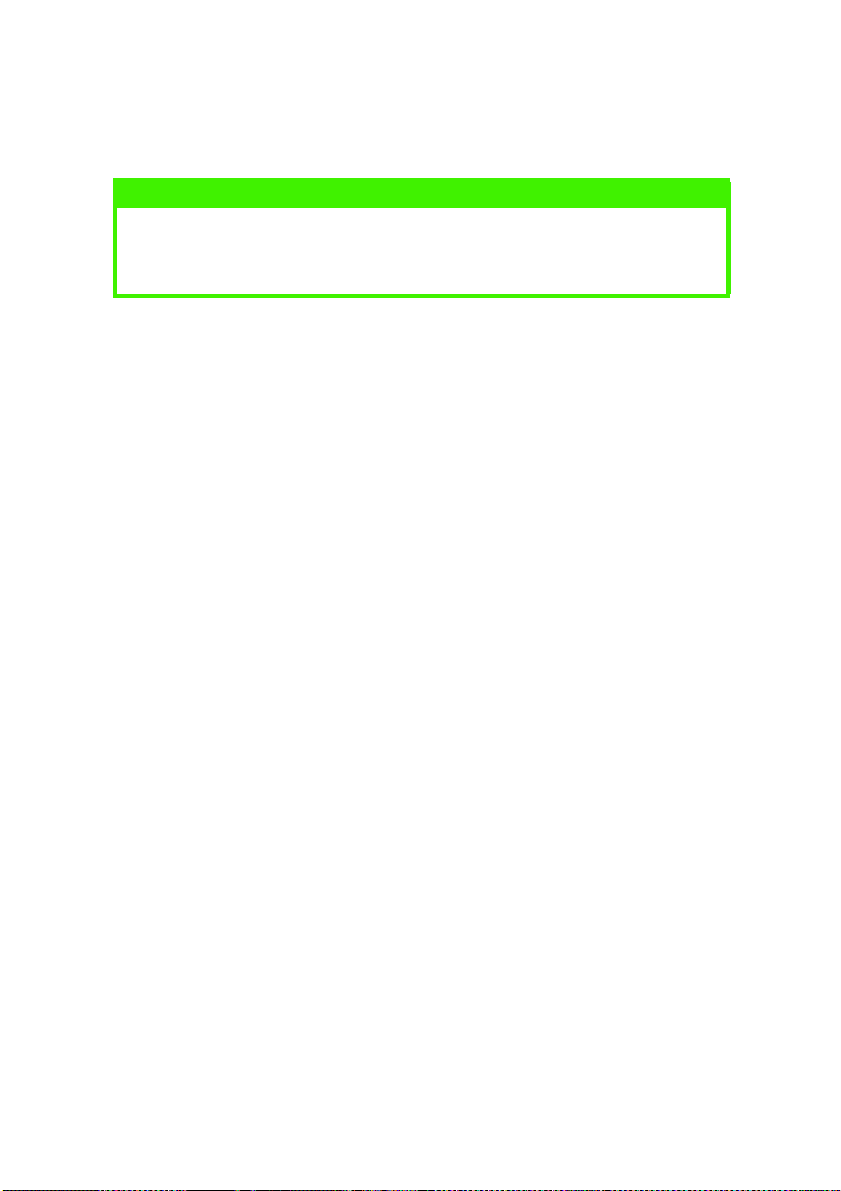
Español
Finisher (Face-down)
Finisher (Face-down) (Finalizador (Boca abajo)): el
Finisher (Face-down)Finisher (Face-down)
papel se expulsa al apilador inferior del finalizador.
NOTA
Se muestra un mensaje de error si se ha seleccionado una combinación
incorrecta de tamaño de papel, grapado, perforación o destino de
salida.
USO DEL FINALIZADOR > 21

CONTROLADORES PARA WINDOWS
Windows 95/98/Me
Elija [Inicio]-[Configuración]-[Impresoras] para mostrar la
1.
ventana [Impresoras].
Haga clic con el botón derecho del ratón en la impresora que
2.
desee y haga clic en [Propiedades] en el menú que aparece
para mostrar la ventana Propiedades.
Para el controlador de impresora PostScript:
3.
Haga clic en la ficha [Opciones de dispositivo].
(a)
En [Bandejas de papel instaladas) seleccione la
(b)
configuración de bandejas.
Marque la casilla [Acabado] y haga clic en [Aplicar].
(c)
22 < USO DEL FINALIZADOR
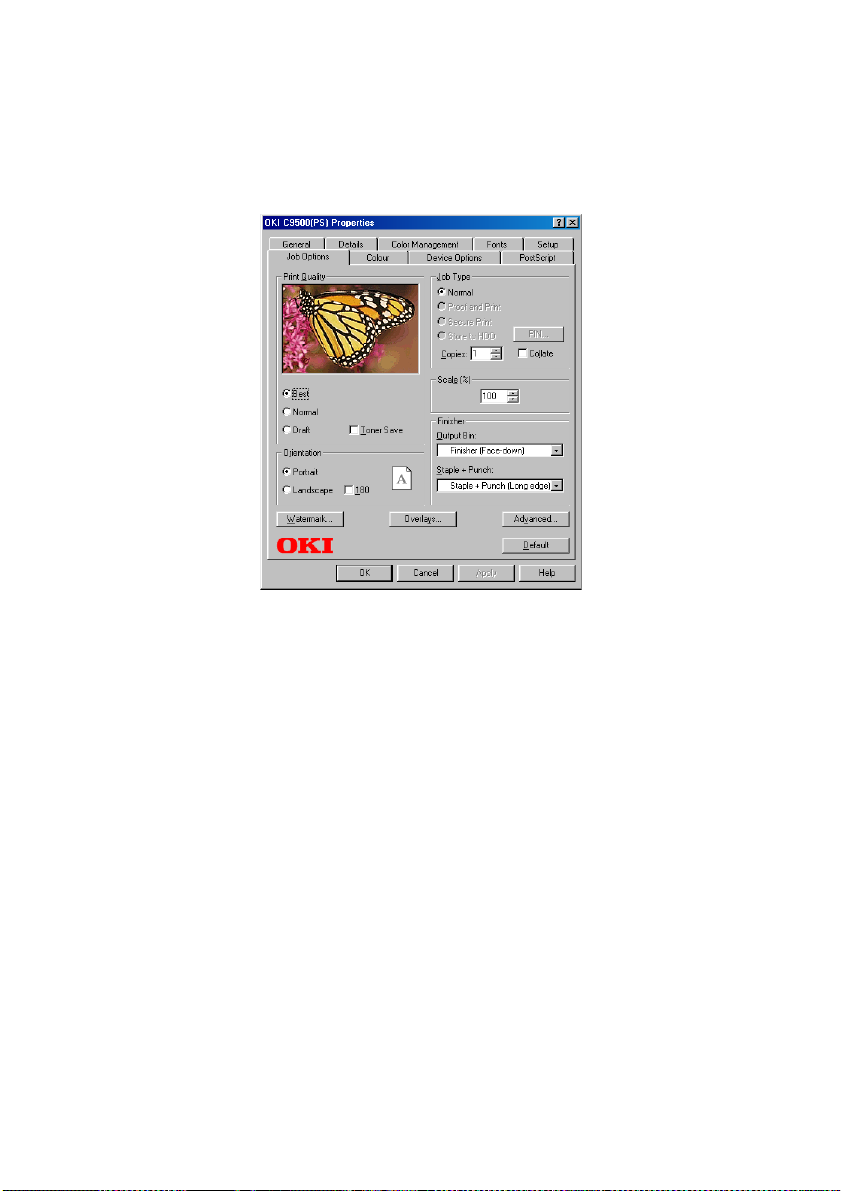
Haga clic en la ficha [Opciones de trabajo], seleccione la
(d)
[Bandeja de salida] requerida, la [Orientación] y la
disposición de grapado/perforación, y a continuación,
haga clic en [Aplicar].
Haga clic en [Aceptar] para cerrar la interfaz de usuario
(e)
del controlador.
Español
USO DEL FINALIZADOR > 23
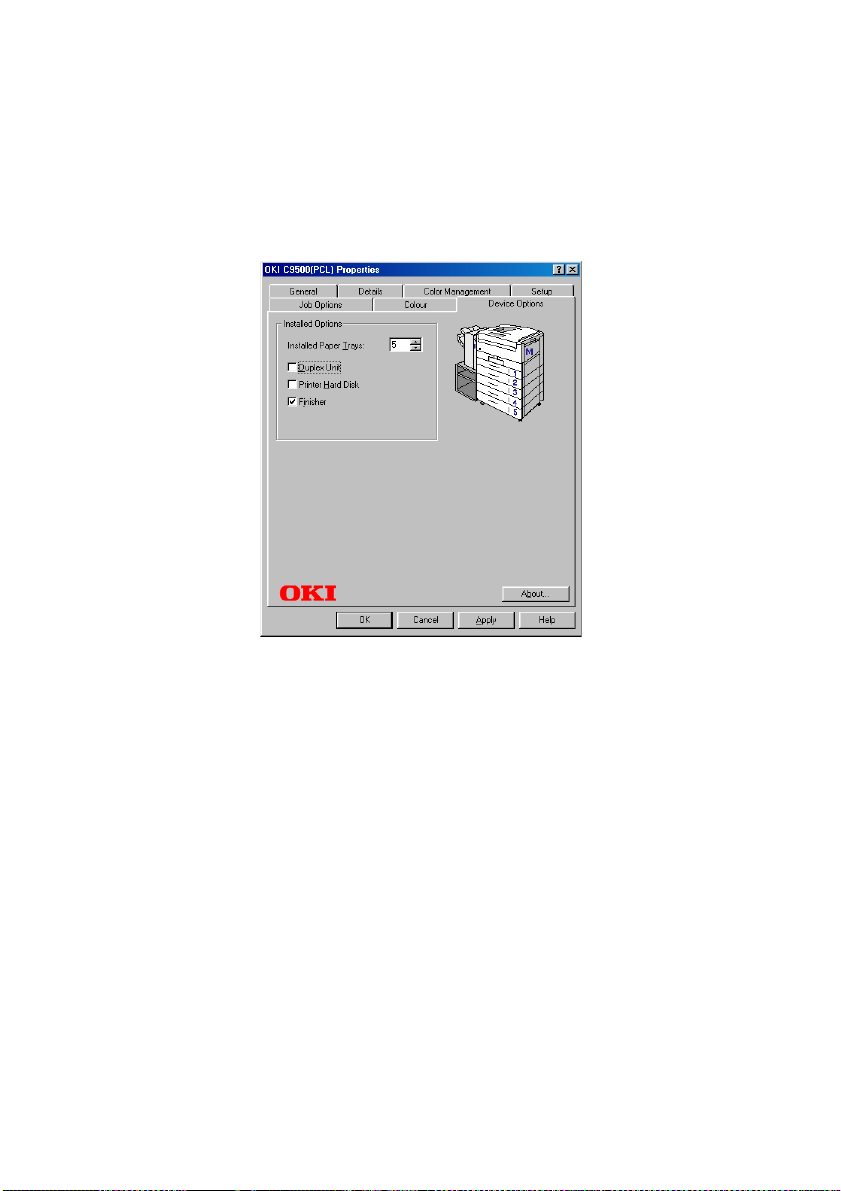
Para el controlador de impresora PCL:
4.
Haga clic en la ficha [Opciones de dispositivo].
(a)
Introduzca el número de [Bandejas de papel instaladas],
(b)
marque la casilla de verificación [Acabado] y, a
continuación, haga clic en [Aplicar].
24 < USO DEL FINALIZADOR

Haga clic en la ficha [Opciones de trabajo], seleccione la
(c)
[Bandeja de salida] requerida, la [Orientación] y la
disposición de grapado/perforación, y a continuación,
haga clic en [Aplicar].
Haga clic en [Aceptar] para cerrar la interfaz de usuario
(d)
del controlador.
Español
USO DEL FINALIZADOR > 25
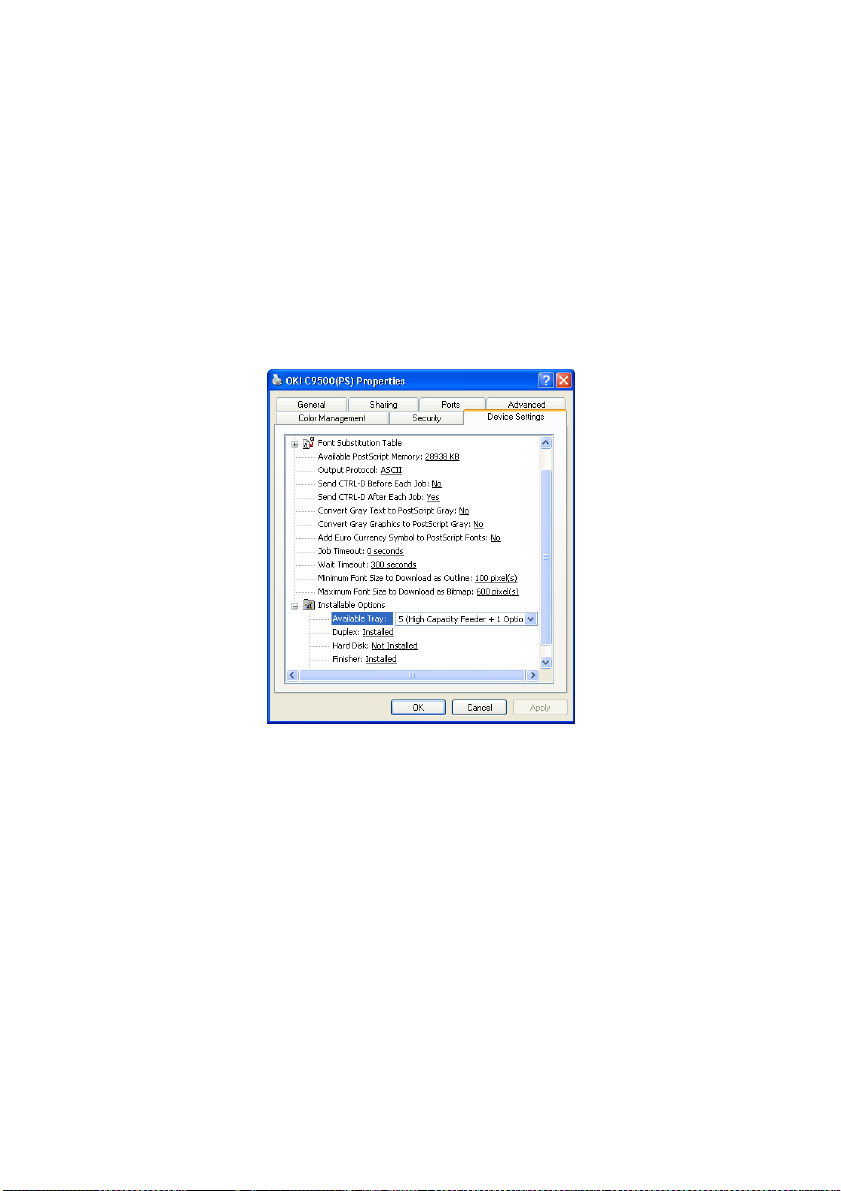
Windows 2000/XP (se muestra XP)
Elija [Inicio]-[Configuración]-[Impresoras/Impresoras y Faxes]
1.
para mostrar la ventana [Impresoras].
Haga clic con el botón derecho del ratón en la impresora que
2.
desee y haga clic en [Propiedades] en el menú que aparece,
para mostrar la ventana Propiedades.
Para el controlador de impresora PostScript:
3.
Haga clic en la ficha [Configuración de dispositivo].
(a)
Resalte [Acabado] y, a continuación, seleccione
(b)
[Instalado].
Resalte [Bandeja disponible], seleccione el número de
(c)
bandejas instaladas y haga clic en [Aplicar].
26 < USO DEL FINALIZADOR

Haga clic en [Aceptar] para cerrar el cuadro de diálogo
(d)
Propiedades. Haga clic con el botón derecho del ratón
en el icono de la impresora y elija [Preferencias de
impresión...].
En la ficha [Presentación], seleccione la [Orientación]
(e)
del papel requerida y haga clic en [Aplicar].
Haga clic en la ficha [Opciones de trabajo], seleccione la
(f)
[Bandeja de salida] requerida y la disposición de
grapado/perforación, y a continuación, haga clic en
[Aplicar].
Español
USO DEL FINALIZADOR > 27

Haga clic en [Aceptar] para cerrar la interfaz de usuario
(g)
del controlador.
Para el controlador de impresora PCL:
4.
Haga clic en la ficha [Opciones de dispositivo].
(a)
Introduzca el número de [Bandejas de papel instaladas],
(b)
marque la casilla de verificación [Acabado] y, a
continuación, haga clic en [Aplicar].
28 < USO DEL FINALIZADOR

Haga clic en la ficha [Avanzadas], en el botón [Valores
(c)
predeterminados de impresión] y, a continuación, en la
ficha [Opciones de trabajo].
Seleccione la [Orientación] de papel requerida, la
(d)
[Bandeja de salida] y la disposición de grapado/
perforación, y a continuación, haga clic en [Aplicar].
Español
Haga clic dos veces en [Aceptar] para cerrar la interfaz
(e)
de usuario del controlador.
USO DEL FINALIZADOR > 29

Windows NT4.0
Elija [Inicio]-[Configuración]-[Impresoras] para mostrar la
1.
ventana [Impresoras].
Para el controlador de impresora PostScript:
2.
Haga clic con el botón derecho del ratón en la impresora
(a)
que desee y haga clic en [Propiedades] en el menú que
aparece, para mostrar la ventana Propiedades.
Haga clic en la ficha [Configuración de dispositivo].
(b)
Resalte [Acabado] y seleccione [Instalado] en la lista.
(c)
Resalte [Bandeja disponible], seleccione el número
(d)
instalado (es decir, 5) y haga clic en [Aceptar].
30 < USO DEL FINALIZADOR

Haga clic con el botón derecho del ratón en la impresora
(e)
que desee y haga clic en [Predeterminados del
documento...] en el menú que aparece para mostrar la
ventana Predeterminado, y a continuación, haga clic en
la ficha [Opciones de trabajo].
Seleccione la [Orientación] de papel requerida, la
(f)
[Bandeja de salida] y la disposición de grapado/
perforación.
Español
Haga clic en [Aceptar] para cerrar la interfaz de usuario
(g)
del controlador.
USO DEL FINALIZADOR > 31

Para el controlador de impresora PCL:
3.
Haga clic con el botón derecho del ratón en la impresora
(a)
que desee y haga clic en [Propiedades] en el menú que
aparece para mostrar la ventana Propiedades.
Haga clic en la ficha [Opciones de dispositivo].
(b)
Introduzca el número de [Bandejas de papel instaladas],
marque la casilla de verificación [Acabado] y, a
continuación, haga clic en [Aceptar].
32 < USO DEL FINALIZADOR

Haga clic con el botón derecho del ratón en la impresora
(c)
que desee y haga clic en [Predeterminados del
documento...] en el menú que aparece, para mostrar la
ventana Predeterminado, y a continuación, haga clic en
la ficha [Opciones de trabajo].
Seleccione la [Orientación] de papel requerida, la
(d)
[Bandeja de salida] y la disposición de grapado/
perforación.
Español
Haga clic en [Aceptar] para cerrar la interfaz de usuario
(e)
del controlador.
USO DEL FINALIZADOR > 33

CONTROLADORES PARA MACINTOSH
Macintosh (Mac OS)
Abra el Selector en el menú Apple.
1.
Dependiendo del controlador que utilice, seleccione el icono
2.
Adobe PS o LaserWriter 8 en el lado izquierdo del Selector.
Haga clic en el botón [Configurar...].
Haga clic en [Configurar].
3.
Cambie el valor de [Bandeja disponible] según sea necesario.
4.
Cambie [Acabado] a [Instalado].
5.
34 < USO DEL FINALIZADOR

Haga clic en [OK] dos veces.
6.
Haga clic en [Archivo] y después en [Ajustar página...]. En el
7.
panel [Atributos de página], defina la [Orientación] de la
página y en el panel [Opciones de PostScript] defina los
controles de Efectos visuales como desee.
C9500
Español
Haga clic en [OK].
8.
C9500
USO DEL FINALIZADOR > 35
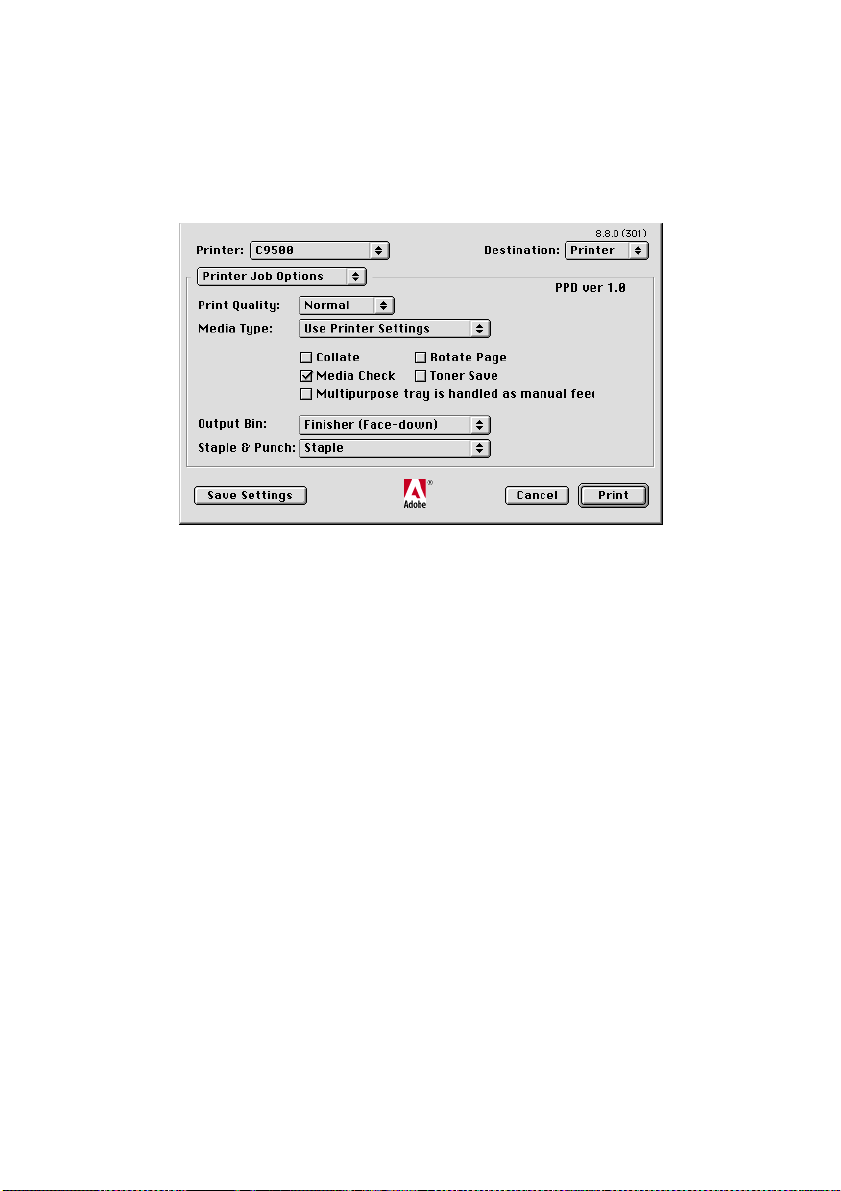
Haga clic en [Archivo] y después en el menú Imprimir de la
9.
aplicación.
En el panel [Opciones de trabajo de la impresora], defina la
10.
opción [Bandeja de salida] y [Grapar y Perforar] que desee.
Haga clic en [Guardar ajustes].
11.
Macintosh (Mac OSX)
Mac OS X versiones 10.1 - 10.1.5
Para versiones anteriores de Mac OS X, no es posible cambiar
manualmente las opciones instalables de la impresora. No obstante,
todas las opciones de la impresora se activan de forma
predeterminada en el archivo PostScript Printer Description (PPD) de
la impresora. Esto puede provocar que algunas opciones no
apropiadas estén disponibles para su modelo de impresora.
Si utiliza Mac OS X 10.1 - 10.1.5, ignore los pasos 1 a 7 siguientes y
comience por el paso 8.
Mac OS X versión 10.2 y superiores
Inicie la utilidad [Centro de impresión] ubicada en la carpeta
1.
[Aplicaciones: Utilidades].
36 < USO DEL FINALIZADOR

Seleccione la impresora de la lista y en el menú [Impresoras]
2.
seleccione [Mostrar Información].
En el menú emergente, seleccione [Opciones instaladas].
3.
Español
Cambie el valor de [Bandeja disponible] según sea necesario.
4.
Seleccione la opción [Acabado].
5.
Haga clic en [Aplicar cambios].
6.
USO DEL FINALIZADOR > 37

En el menú [Centro de impresión], seleccione [Salir del centro
7.
de impresión].
En la aplicación, haga clic en [Archivo] y a continuación en
8.
[Ajustar página].
En el menú [Formato para:], seleccione su impresora.
9.
Defina la [Orientación] del papel necesaria.
10.
Haga clic en [OK].
11.
38 < USO DEL FINALIZADOR

Haga clic en [Archivo] y luego en [Imprimir].
12.
En el panel [Características], defina las opciones [Bandeja de
13.
salida] y [Grapar y Perforar] que desee.
Español
En el menú [Preajustes], elija [Guardar como...] para guardar
14.
los ajustes como predeterminados.
USO DEL FINALIZADOR > 39

40 < USO DEL FINALIZADOR

RESOLUCIÓN DE PROBLEMAS
Para ver la lista completa de los mensajes de error y de advertencia,
consulte el “Apéndice C - Mensajes de error y de advertencia”.
ACTUAR EN CASO DE PAPEL ARRUGADO
Si el papel que se expulsa del finalizador parece estar
significativamente arrugado (1), podría no apilarse adecuadamente.
Asimismo, el papel arrugado podría provocar atascos en el
finalizador.
1
Para solucionar esto, puede ajustarse la posición de la palanca
antiarrugas.
Español
RESOLUCIÓN DE PROBLEMAS > 41

Ajuste de la palanca antiarrugas.
1.
1
Confirme que la palanca antiarrugas (1) está en la
(a)
posición horizontal (es decir, el ajuste para el
funcionamiento normal).
Para evitar la arruga, gire la palanca antiarrugas hacia
(b)
arriba hasta que haga tope.
1
NOTA
Dependiendo del sentido y la magnitud de la arruga de papel, es posible
que el ajuste de la palanca antiarrugas anterior pueda provocar un
atasco de papel o un error de apilado. En este caso, devuelva la palanca
antiarrugas a la posición horizontal.
42 < RESOLUCIÓN DE PROBLEMAS

Español
ELIMINACIÓN DE UN ATASCO DE PAPEL
Cuando se produce un atasco de papel, aparecerá el mensaje
siguiente en el panel de control de la impresora:
APARTAR FINALIZADOR
nnn: ATASCO DE PAPEL
donde nnn está en el rango de 361 a 367.
NOTA
> El papel puede atascarse tanto en la impresora como en el
finalizador. Para obtener información sobre cómo eliminar un
atasco de papel en la impresora, consulte el Manual del usuario de
la impresora.
> Cuando se elimina un atasco de papel de la impresora, al reanudar
la impresión se imprimirán las páginas que se atascaron. En caso de
que se vuelva a imprimir la primera página de un juego, tendrá lugar
el grapado: en caso contrario, el papel se expulsará sin graparse.
> Cuando se elimina un atasco de papel del finalizador, las páginas
que se atascaron no se volverán a imprimir automáticamente. Las
páginas restantes de un juego que tenía que graparse se expulsarán
sin haberse grapado.
RESOLUCIÓN DE PROBLEMAS > 43

Utilice el número de identificación del atasco de papel que
1.
aparece en la pantalla de la impresora para localizar el atasco
en el finalizador.
NOTA
El número (que se encuentra en el rango de 361 a 367 inclusive)
identifica la primera posición en la que se ha atascado el papel. Si el
papel se atasca en varios lugares, puede mostrarse otro número
después de eliminar el atasco en la primera posición.
366
367
7
363
364
362
1
2
365
6
361
4
3
5
44 < RESOLUCIÓN DE PROBLEMAS

Español
Extraiga el finalizador.
2.
ADVERTENCIA!
No toque la guía del finalizador (2) puesto que puede estar caliente.
Gire la palanca antiarrugas (1) para que señale hacia
(a)
abajo.
Gire la palanca de liberación
(b)
(3) hacia arriba y extraiga el
finalizador de la impresora.
2
1
3
RESOLUCIÓN DE PROBLEMAS > 45

Retire el papel atascado.
3.
ADVERTENCIA!
Tenga cuidado y evite tocar componentes y bordes del interior del
finalizador.
Posiciones 361 y 362
Mantenga presionada la placa de entrada del
(a)
finalizador (2) y extraiga el papel (1).
Mantenga presionada la
(b)
guía de bucle (4) y retire el
papel (1). Si se levanta la
guía del finalizador (3),
puede que resulte más fácil
retirar el papel.
3
1
1
2
46 < RESOLUCIÓN DE PROBLEMAS
4

Posiciones 363 y 364
Mantenga presionada la guía
(c)
del finalizador (1) y extraiga con
cuidado el bote de
perforaciones (2). (Puede vaciar
el bote de perfora-ciones
cuando lo haya extraído).
Abra la cubierta de la
(d)
grapadora (3).
Gire el mando azul (4)
(e)
ubicado en la guía del
finalizador en el sentido de
la flecha y extraiga el papel
cuando aparezca.
Levante y sujete la placa
(f)
de guía azul (5) en la guía
del finalizador y retire el
papel.
Levante y sujete la guía
(g)
del finalizador (1) y
vuelva a colocar el bote
de perforaciones.
Cierre la cubierta de la
(h)
grapadora (3).
Español
1
3
3
1
3
2
4
5
RESOLUCIÓN DE PROBLEMAS > 47

Posiciones 365 y 367
Abra la cubierta de la
(i)
grapadora (2) y retire el
papel (3). Puede
facilitarse la retirada
del papel si se gira el
mando azul (1) en el
sentido de la flecha.
Cierre la cubierta de la
(j)
grapadora (2).
Posición 366
Abra la cubierta del
(k)
finalizador (1) y retire el
papel (2).
Cierre la cubierta del
(l)
finalizador (1).
1
23
1
2
48 < RESOLUCIÓN DE PROBLEMAS

Instale el finalizador en la impresora.
4.
Empuje el finalizador hacia la impresora hasta que haga
(a)
clic para indicar que ha quedado fijado en su posición.
Vuelva a poner la palanca antiarrugas (1) en la posición
(b)
horizontal.
Español
1
NOTA
Si la palanca antiarrugas no se vuelve a colocar en la posición
horizontal, puede que se produzca un atasco de papel.
RESOLUCIÓN DE PROBLEMAS > 49

RETIRADA DE GRAPAS ATASCADAS
Cuando la operación de grapado no tiene lugar de la forma esperada
y todavía quedan grapas en el cartucho de grapas, compruebe
primero si existe un atasco de grapas.
Extraiga el finalizador.
1.
ADVERTENCIA!
No toque la guía del finalizador (2) puesto que puede estar caliente.
Gire la palanca antiarrugas (1)
(a)
para que señale hacia abajo.
Gire la palanca de liberación (3)
(b)
hacia arriba y extraiga el
finalizador de la impresora.
Abra la cubierta de la
(c)
grapadora (1) para dejar
visible la grapadora (2).
2
1
3
1
2
50 < RESOLUCIÓN DE PROBLEMAS

Español
Extraiga el cartucho de grapas de la grapadora.
2.
ADVERTENCIA!
Tenga cuidado y evite tocar componentes y bordes del interior del
finalizador.
No toque el motor de la grapadora (3) porque puede estar caliente.
Levante la palanca de bloqueo
(a)
azul (1) y gire la grapadora (2) en
el sentido de la flecha.
3
Sujetando la grapadora (3) como
(b)
se muestra en la ilustración,
levante el mando azul claro (1) y
extraiga la grapadora (2).
2
1
1
2
3
RESOLUCIÓN DE PROBLEMAS > 51

Retire las grapas atascadas.
3.
Utilice el asa (2) para abrir el
(a)
1
cartucho.
Extraiga y deseche las grapas
(b)
atascadas (1).
Utilice el asa (2) para cerrar el
(c)
cartucho.
Coloque el cartucho de grapas en la
4.
grapadora.
ADVERTENCIA!
Tenga cuidado y evite tocar componentes y bordes del interior del
finalizador.
Empuje el cartucho de grapas (1)
(a)
en la grapadora (2) hasta que se
escuche un chasquido.
Gire la grapadora (2) en el
(b)
sentido de la flecha.
2
1
52 < RESOLUCIÓN DE PROBLEMAS
2

Instale el finalizador en la impresora.
5.
3
Cierre la cubierta de la grapadora (2).
(a)
Empuje el finalizador hacia la impresora hasta que haga
(b)
clic para indicar que ha quedado fijado en su posición.
Vuelva a poner la palanca antiarrugas (3) en la posición
(c)
horizontal.
Español
1
2
NOTA
Si la palanca antiarrugas no se vuelve a colocar en la posición
horizontal, puede que se produzca un atasco de papel.
RESOLUCIÓN DE PROBLEMAS > 53

MANTENIMIENTO DEL FINALIZADOR
Para ver la lista completa de los mensajes de error y de advertencia,
consulte el “ Apéndice C - Mensajes de error y de advertencia”.
Las dos tareas necesarias para el mantenimiento del finalizador son:
l reabastecimiento del cartucho de grapas cuando queden
pocas grapas (o ninguna).
(Consulte el “ Apéndice D - Consumibles” para obtener
información sobre cómo solicitar nuevas grapas).
l desecho de la perforaciones (es decir, de las pequeñas
perforaciones circulares de papel) que se acumulan en el bote.
54 < MANTENIMIENTO DEL FINALIZADOR

REABASTECIMIENTO DEL CARTUCHO DE GRAPAS
NOTA
El finalizador se suministra con un cartucho de grapas preinstalado.
Cuando prácticamente no queden grapas, aparecerá el mensaje
siguiente en el panel de control de la impresora:
NO QUEDAN GRAPAS
Proceda como se indica a continuación:
Extraiga el finalizador.
1.
ADVERTENCIA!
No toque la guía del finalizador (2) puesto que puede estar caliente.
Gire la palanca antiarrugas
(a)
(1) para que señale hacia
abajo.
Gire la palanca de liberación
(b)
(3) hacia arriba y extraiga el
finalizador de la impresora.
2
1
Español
Abra la cubierta de la
(c)
grapadora (1) para dejar
visible la grapadora (2).
MANTENIMIENTO DEL FINALIZADOR > 55
3
1
2

Extraiga el cartucho de grapas de la grapadora.
2.
ADVERTENCIA!
Tenga cuidado y evite tocar componentes y bordes del interior del
finalizador.
No toque el motor de la grapadora (3) porque puede estar caliente.
Levante la palanca de bloqueo
(a)
azul (1) y gire la grapadora (2)
en el sentido de la flecha.
3
2
Sujetando la grapadora (3)
(b)
como se muestra en la
ilustración, levante el mando
azul claro (1) y extraiga la
grapadora (2).
1
1
2
3
56 < MANTENIMIENTO DEL FINALIZADOR

Coloque las nuevas grapas.
3.
Extraiga el cartucho de grapas
(a)
vacío de la grapadora.
Extraiga el nuevo cartucho de
(b)
grapas de su envase, pero no
retire la cinta (1) todavía.
Empuje el nuevo cartucho de
(c)
grapas en el cartucho de
grapas hasta que se escuche
un chasquido.
Español
1
Retire la cinta (1).
(d)
1
MANTENIMIENTO DEL FINALIZADOR > 57

Coloque el cartucho de grapas en la grapadora.
4.
ADVERTENCIA!
Tenga cuidado y evite tocar componentes y bordes del interior del
finalizador.
Empuje el cartucho de grapas
(a)
(1) en la grapadora (2) hasta
que se escuche un chasquido.
Gire la grapadora (2) en el
(b)
sentido de la flecha.
2
1
58 < MANTENIMIENTO DEL FINALIZADOR

Instale el finalizador en la impresora.
5.
Cierre la cubierta de la grapadora (2).
(a)
3
Empuje el finalizador hacia la impresora hasta que haga
(b)
clic para indicar que ha quedado fijado en su posición.
Vuelva a poner la palanca antiarrugas (3) en la posición
(c)
horizontal.
Español
1
2
NOTA
> Si la palanca antiarrugas (3) no se vuelve a colocar en la posición
horizontal, puede que se produzca un atasco de papel.
> Si el cartucho de grapas no se ha instalado correctamente,
aparecerá el mensaje de error siguiente en el panel de control de la
impresora.
COMPR.CART.GRAPADORA
471: FALTA CARTUCHO GRAPADORA
MANTENIMIENTO DEL FINALIZADOR > 59
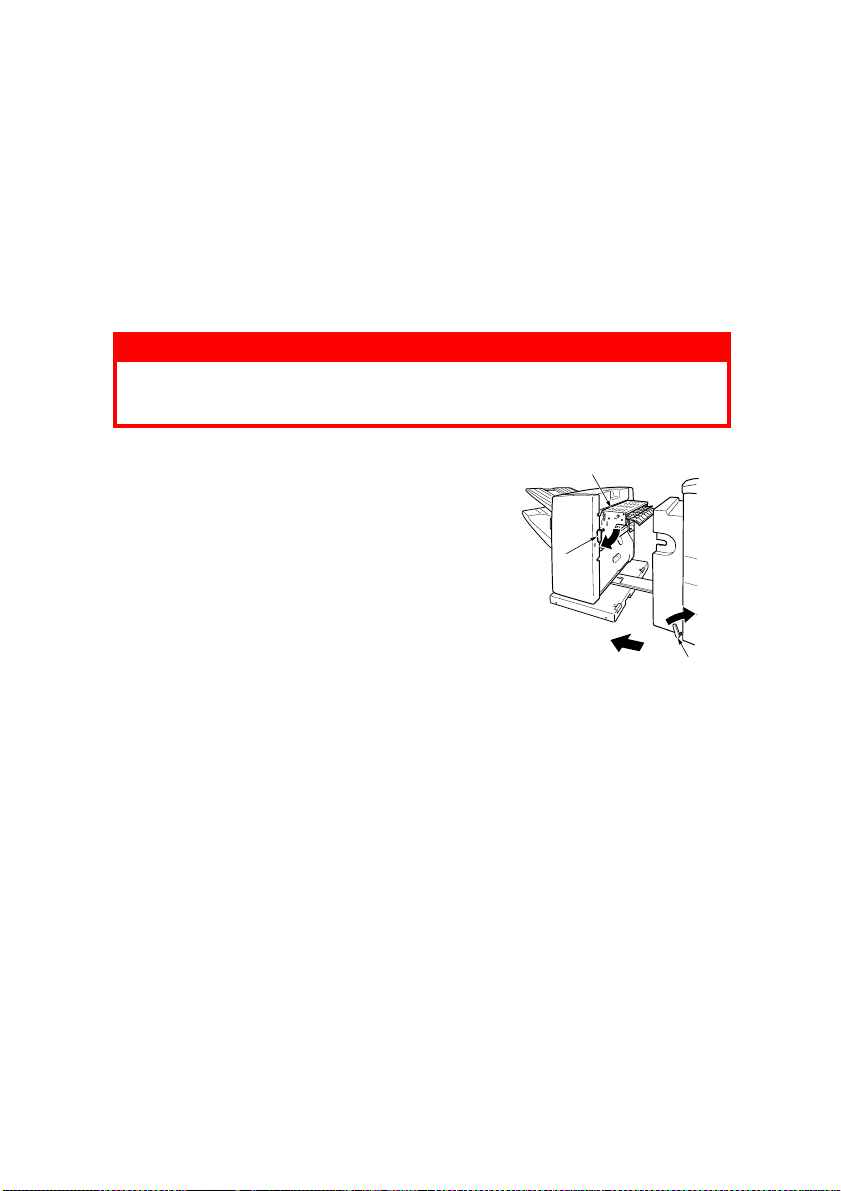
EXTRACCIÓN DE LAS PERFORACIONES DE PAPEL
Cuando el bote de perforaciones esté casi lleno y precise su vaciado,
aparecerá el mensaje siguiente en el panel de control de la impresora:
DESBORDE BOTE PERFORADORA
Proceda como se indica a continuación:
Extraiga el finalizador.
1.
ADVERTENCIA!
Si la guía del finalizador (2) está caliente, deje tiempo para que se
enfríe antes de continuar.
Gire la palanca antiarrugas
(a)
(1) para que señale hacia
abajo.
Gire la palanca de liberación
(b)
(3) hacia arriba y extraiga el
finalizador de la impresora.
2
1
3
60 < MANTENIMIENTO DEL FINALIZADOR

Extraiga el bote de perforaciones
2.
Gire la guía del finalizador (1) hacia arriba y manténgala
(a)
en la posición elevada mientras con cuidado extrae el
bote de perforaciones (2).
1
2
Baje la guía del finalizador (1) de nuevo a su posición.
(b)
NOTA
Tenga cuidado de no dejar caer los trozos de papel inclinando
demasiado el bote de perforaciones.
Español
Tire las perforaciones de papel.
(c)
Vuelva a colocar el bote de perforaciones
3.
Gire la guía del finalizador (1) hacia arriba y manténgala
(a)
en la posición elevada mientras con cuidado vuelve a
colocar el bote de perforaciones (2).
Baje la guía del finalizador (1) de nuevo a su posición.
(b)
MANTENIMIENTO DEL FINALIZADOR > 61

Instale el finalizador en la impresora.
4.
Empuje el finalizador hacia la impresora hasta que haga
(a)
clic para indicar que ha quedado fijado en su posición.
Vuelva a poner la palanca antiarrugas (1) en la posición
(b)
horizontal.
1
NOTA
> Si la palanca antiarrugas no se vuelve a colocar en la posición
horizontal, puede que se produzca un atasco de papel.
> Si el bote de perforaciones no se ha instalado correctamente,
aparecerá el mensaje de error siguiente en el panel de control de la
impresora.
COMPR.BOTE PERFORADORA
472: FALTA BOTE PERFORADORA
62 < MANTENIMIENTO DEL FINALIZADOR

APÉNDICE A - ESPECIFICACIONES
CARACTERÍSTICAS PRINCIPALES
Las características principales del finalizador se especifican en la
tabla siguiente:
Español
ARACTERÍSTICA
C
Función general Apilado, grapado, perforación y desplazamiento de trabajos
Capacidad de apilado
Tam año del papel Apilador boca arriba: A3, A4, A5, A6, B4, B5, Letra, Cartulina,
Gramaje del papel
Tam año de papel para
grapado
Capacidad de grapado del
papel
Agujeros de perforaciónPerforación de 2 o de 4 agujeros
Tam año de papel para
perforación
Gramaje del papel para
perforación
Fuente de alimentación 100 - 240V +/- 10%, 50-60 +/- 3Hz CA
Consumo eléctrico Durante el funcionamiento: 62 W máximo, 30 W media
Entorno operativo Durante el funcionamiento: de 10 a 32 ºC, de 20 a 80% HR
masivos
Apilador boca arriba: unas 100 hojas de 80g/m
Apilador boca abajo: unas 1000 hojas de 80g/m2 (con
detección de apilador lleno)
Legal (13, 13,5 y 14 pulgadas), Ejecutivo, Personalizado
(ancho: de 100 a 297 mm, largo: de 149 a 1200 mm)
Apilador boca abajo: A4 (apaisado), Letra (apaisado)
Apilador boca arriba: gramaje de 64 a 200g/m2 (sólo puede
perforarse papel con gramaje máximo de 104 g/m²)
Apilador boca abajo: gramaje de 64 a 104g/m
A4 (apaisado), Letra (apaisado)
Máximo de 30 hojas o grosor de papel de 3 mm (gramaje de
64 a 104 g/m
Encuadernación por el lado largo: A4 (apaisado), Letra
(apaisado), B5 (apaisado)
Encuadernación por el lado corto: A3, A4 (vertical), A5, A6,
B4, B5 (vertical), Letra (vertical), Cartulina, Legal (13, 13,5 y
14 pulgadas), Ejecutivo, Personalizado (ancho: de 100 a
297 mm, largo: de 148 a 900 mm)
De 64 a 104g/m
Inactiva: 5 W máximo
(temp. máx. cubeta húmeda 25 ºC, diferencia máx. temp.
cubeta 2 ºC)
No en funcionamiento: de 0 a 43 ºC, de 10 a 90% HR (temp.
máx. cubeta húmeda 26,8 ºC, diferencia máx. temp. cubeta
2 ºC)
2
)
2
SPECIFICACIÓN
E
2
2
APÉNDICE A - ESPECIFICACIONES > 63

ARACTERÍSTICA
C
SPECIFICACIÓN
E
Uso normal Tiempo de encendido medio: 220 h/mes
Cantidad media de impresión: 7000 hojas/ mes
Consumibles Grapas
Peso Aproximadamente 25 kg
Impresoras compatibles Impresoras C9300/C9500
Configuración de bandejas
de la impresora
Segunda bandeja + bandeja de gran capacidad de
alimentación
Consulte el siguiente diagrama de configuración.
Dimensiones Consulte el siguiente diagrama de configuración.
(Ancho del armario = 560 mm)
DIAGRAMA DE CONFIGURACIÓN
859mm
629mm
316mm
539mm
490mm
666mm
64 < APÉNDICE A - ESPECIFICACIONES

Español
APÉNDICE B - DETALLES DE ALIMENTACIÓN Y EXPULSIÓN DEL PAPEL
DETALLES DE ALIMENTACIÓN DEL PAPEL DE LA IMPRESORA
BM: Bandeja multifunción
s: se utiliza únicamente para impresión a una sola cara
d: se utiliza tanto para impresión a una sola cara como a doble cara
(opcional)
x: no se puede utilizar
AMAÑO Y GRAMAJE
T
Papel normal, de 64 a 80g/m
Papel normal, de 64 a 80g/m
Papel normal, de 64 a 80g/mPapel normal, de 64 a 80g/m
A4 (apaisado), Letra (apaisado) s s s
A4 (vertical), Letra (vertical) s s s
B5 (apaisado) s s s
A5, B5 (vertical), B4, Legal (13,
13,5, y 14 pulgadas), Ejecutivo,
Cartulina
A3 s s s
A3 tamaño especial, A3 ancho
(SRA3), Cartulina extra
A6 x x s
Personalizado Nota 2 x x s
Papel normal, de 81 a 104g/m
Papel normal, de 81 a 104g/m
Papel normal, de 81 a 104g/mPapel normal, de 81 a 104g/m
A4 (apaisado), Letra (apaisado) d d s
A4 (vertical), Letra (vertical) d d s
B5 (apaisado) d d s
A5, B5 (vertical), B4, Legal (13,
13,5, y 14 pulgadas), Ejecutivo,
Cartulina
A3 d d s
A3 ancho (SRA3), Cartulina extra d d s
A3 tamaño especial s s s
2222
ANDEJA
B
2222
1 B
sss
sss
d d s
ANDEJAS
2 A 5
OTA
N
BM
ALIMENTACIÓN
MANUAL
APÉNDICE B - DETALLES DE ALIMENTACIÓN Y EXPULSIÓN DEL PAPEL > 65

AMAÑO Y GRAMAJE
T
A6 s x s
Personalizado Nota 2 x x s
Papel normal, de 105 a 175g/m
Papel normal, de 105 a 175g/m
Papel normal, de 105 a 175g/mPapel normal, de 105 a 175g/m
A4 (apaisado), Letra (apaisado) s s s
A4 (vertical), Letra (vertical) s s s
A5, B5, B4, Legal (13, 13,5 y 14
pulgadas), Ejecutivo, Cartulina
A3 s s s
A3 ancho (SRA3), Cartulina extra s s s
A3 tamaño especial s s s
A6 s x s
Personalizado Nota 2 x x s
Papel normal, de 176 a 198g/m
Papel normal, de 176 a 198g/m
Papel normal, de 176 a 198g/mPapel normal, de 176 a 198g/m
A4 (apaisado), Letra (apaisado) x x s
A4 (vertical), Letra (vertical) x x s
A5, B5, B4, Legal (13, 13,5 y 14
pulgadas), Ejecutivo, Cartulina
A3 x x s
A3 tamaño especial, A3 ancho
(SRA3), Cartulina extra Nota 3
A6 x x s
Personalizado Nota 2 x x s
Postal
Postal
PostalPostal
Postal, postal doble s x s
Sobre
Sobre
SobreSobre
Sobre 1 (vertical nº 3) Nota 4 x x x
Sobre 2 (vertical nº 4) Nota 4 x x x
Sobre 3 (vertical nº 4) Nota 4 x x x
Com-9, Com-10, DL, C4, Monarca -
Nota 4
Sobre 4 (tamaño A4), C5 x x s
Etiquetas
Etiquetas
EtiquetasEtiquetas
A4, Letra x x s
Transparencias
Transparencias
TransparenciasTransparencias
A4, Letra s x s
ANDEJA
B
2222
2222
1 B
sxs
x x s
x x x
xxx
ANDEJAS
2 A 5
OTA
N
BM
ALIMENTACIÓN
MANUAL
66 < APÉNDICE B - DETALLES DE ALIMENTACIÓN Y EXPULSIÓN DEL PAPEL

Notas:
Las bandejas (5 en total) se numeran de arriba a abajo.
1.
Cuando se alimenta el finalizador, las dimensiones
2.
personalizadas de la impresora son un ancho de 100 a 297
mm y un largo de 149 a 1200 mm.
Cuando se alimenta el finalizador, no se pueden utilizar los
3.
tamaños A3 tamaño especial, A3 ancho (SRA3) ni Cartulina
extra de gramaje de 176 a 198g/ m
Cuando se alimente el finalizador, no se pueden utilizar
4.
2
.
sobres del tipo Sobre 1 (Vertical nº 3), Sobre 2 (Vertical nº 4),
Sobre 3 (Apaisado nº 4), Com-9, Com-10, DL, C4 ni Monarca.
DETALLES DE EXPULSIÓN DEL PAPEL
APILADOR BOCA ARRIBA DEL FINALIZADOR
(No es posible el grapado)
SE: sólo expulsión
PL: perforado para encuadernación por el lado largo
Español
PS: perforado para encuadernación por el lado corto
s: se utiliza únicamente para impresión a una sola cara
d: se utiliza tanto para impresión a una sola cara como a doble cara
(opcional)
x: no se puede utilizar
AMAÑO Y GRAMAJE
T
Papel normal, de 64 a 80g/m
Papel normal, de 64 a 80g/m
Papel normal, de 64 a 80g/mPapel normal, de 64 a 80g/m
A4 (apaisado), Letra (apaisado) s s x
A4 (vertical), Letra (vertical) s x s
B5 (apaisado) s s x
A5, B5 (vertical), B4, Legal (13,
13,5, y 14 pulgadas), Ejecutivo,
Cartulina
A3 s x s
APÉNDICE B - DETALLES DE ALIMENTACIÓN Y EXPULSIÓN DEL PAPEL > 67
2222
SE PL PS
sxs

AMAÑO Y GRAMAJE
T
A3 tamaño especial, A3 ancho
SE PL PS
xxx
(SRA3), Cartulina extra
A6 s x s
Personalizado s x s
Papel normal, de 81 a 104g/m
Papel normal, de 81 a 104g/m
Papel normal, de 81 a 104g/mPapel normal, de 81 a 104g/m
2222
A4 (apaisado), Letra (apaisado) d d x
A4 (vertical), Letra (vertical) d x d
B5 (apaisado) d d x
A5, B5 (vertical), B4, Legal (13,
d x d
13,5, y 14 pulgadas), Ejecutivo,
Cartulina
A3 d x d
A3 ancho (SRA3), Cartulina extra x x x
A3 tamaño especial x x x
A6 s x s
Personalizado s x s
Papel normal, de 105 a 175g/
Papel normal, de 105 a 175g/
Papel normal, de 105 a 175g/Papel normal, de 105 a 175g/
2222
mmmm
A4 (apaisado), Letra (apaisado) s - Nota 1 x x
A4 (vertical), Letra (vertical) s - Nota 1 x x
A5, B5, B4, Legal (13, 13,5 y 14
s - Nota 1 x x
pulgadas), Ejecutivo, Cartulina
A3 s - Nota 1 x x
A3 ancho (SRA3), Cartulina extra x x x
A3 tamaño especial x x x
A6 s x x
Personalizado s x x
Papel normal, de 176 a 198g/
Papel normal, de 176 a 198g/
Papel normal, de 176 a 198g/Papel normal, de 176 a 198g/
2222
mmmm
A4 (apaisado), Letra (apaisado) s x x
A4 (vertical), Letra (vertical) s x x
A5, B5, B4, Legal (13, 13,5 y 14
s x x
pulgadas), Ejecutivo, Cartulina
A3 s x x
A3 tamaño especial, A3 ancho
x x x
(SRA3), Cartulina extra
A6 s x x
Personalizado s x x
68 < APÉNDICE B - DETALLES DE ALIMENTACIÓN Y EXPULSIÓN DEL PAPEL
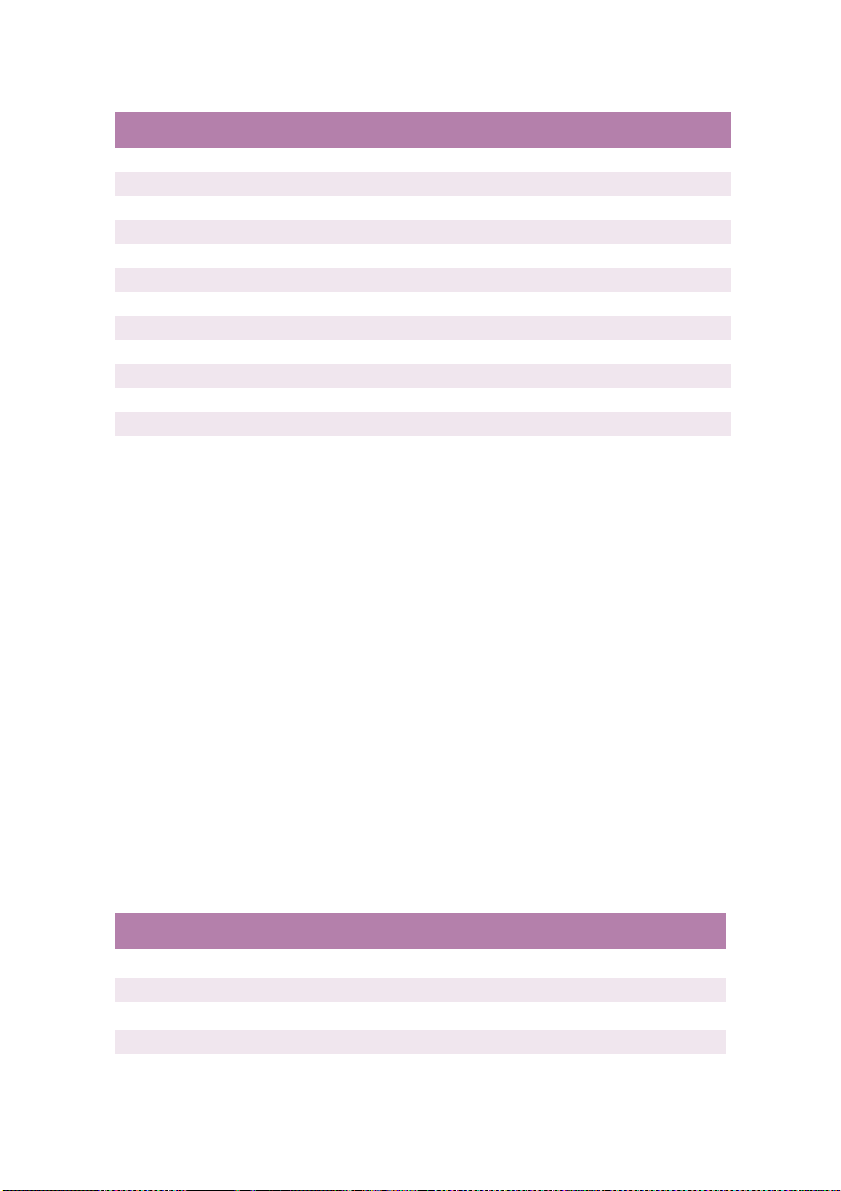
AMAÑO Y GRAMAJE
T
Postal
Postal
PostalPostal
Postal, postal doble s x x
Sobre
Sobre
SobreSobre
Sobre 1 (vertical nº 3) x x x
Sobre 2 (vertical nº 4) x x x
Sobre 3 (vertical nº 4) x x x
Com-9, Com-10, DL, C4, Monarca - x x x
Sobre 4 (tamaño A4), C5 s x x
Etiquetas
Etiquetas
EtiquetasEtiquetas
A4, Letra s x x
Transparencias
Transparencias
TransparenciasTransparencias
A4, Letra s x x
SE PL PS
Notas:
2
Se puede utilizar papel de 105g/m
1.
(máximo) para la
impresión a doble cara.
APILADOR BOCA ABAJO DEL FINALIZADOR
El único uso posible del papel es el que se indica a continuación:
Español
SE: sólo expulsión
PL: perforado para encuadernación por el lado largo
PS: perforado para encuadernación por el lado corto
GR: grapado
s: se utiliza únicamente para impresión a una sola cara
d: se utiliza tanto para impresión a una sola cara como para a doble
cara
x: no se puede utilizar
AMAÑO Y GRAMAJE
T
Papel normal, de 64 a 80g/m
Papel normal, de 64 a 80g/m
Papel normal, de 64 a 80g/mPapel normal, de 64 a 80g/m
A4 (apaisado), Letra (apaisado) s s x s
Papel normal, de 81 a 104g/m
Papel normal, de 81 a 104g/m
Papel normal, de 81 a 104g/mPapel normal, de 81 a 104g/m
A4 (apaisado), Letra (apaisado) d d x d
APÉNDICE B - DETALLES DE ALIMENTACIÓN Y EXPULSIÓN DEL PAPEL > 69
2222
SE PL PS GR
2222

APILADOR BOCA ABAJO DE LA IMPRESORA
SE: sólo expulsión (sin perforación ni grapado)
s: se utiliza únicamente para impresión a una sola cara
d: se utiliza tanto para impresión a una sola cara como para a doble
cara
x: no se puede utilizar
AMAÑO Y GRAMAJE
T
Papel normal, de 64 a 80g/m
Papel normal, de 64 a 80g/m
Papel normal, de 64 a 80g/mPapel normal, de 64 a 80g/m
A4 (apaisado), Letra (apaisado) s
A4 (vertical), Letra (vertical) s
B5 (apaisado) s
A5, B5 (vertical), B4, Legal (13, 13,5, y 14 pulgadas),
Ejecutivo, Cartulina
A3 s
A3 tamaño especial, A3 ancho (SRA3), Cartulina extra s
A6 x
Personalizado x
Papel normal, de 81 a 104g/m
Papel normal, de 81 a 104g/m
Papel normal, de 81 a 104g/mPapel normal, de 81 a 104g/m
A4 (apaisado), Letra (apaisado) d
A4 (vertical), Letra (vertical) d
B5 (apaisado) d
A5, B5 (vertical), B4, Legal (13, 13,5, y 14 pulgadas),
Ejecutivo, Cartulina
A3 d
A3 ancho (SRA3), Cartulina extra d
A3 tamaño especial s
A6 x
Personalizado x
Papel normal, de 105 a 175g/m
Papel normal, de 105 a 175g/m
Papel normal, de 105 a 175g/mPapel normal, de 105 a 175g/m
A4 (apaisado), Letra (apaisado) s - Nota 1
A4 (vertical), Letra (vertical) s - Nota 1
A5, B5, B4, Legal (13, 13,5 y 14 pulgadas), Ejecutivo,
Cartulina
A3 s - Nota 1
A3 ancho (SRA3), Cartulina extra s - Nota 1
A3 tamaño especial s
A6 x
2222
2222
2222
SE
s
d
s - Nota 1
70 < APÉNDICE B - DETALLES DE ALIMENTACIÓN Y EXPULSIÓN DEL PAPEL

AMAÑO Y GRAMAJE
T
Personalizado x
Papel normal, de 176 a 198g/m
Papel normal, de 176 a 198g/m
Papel normal, de 176 a 198g/mPapel normal, de 176 a 198g/m
A4 (apaisado), Letra (apaisado) x
A4 (vertical), Letra (vertical) x
A5, B5, B4, Legal (13, 13,5 y 14 pulgadas), Ejecutivo,
Cartulina
A3 x
A3 tamaño especial, A3 ancho (SRA3), Cartulina extra x
A6 x
Personalizado x
Postal
Postal
PostalPostal
Postal, postal doble x
Sobre
Sobre
SobreSobre
Sobre 1 (vertical nº 3) x
Sobre 2 (vertical nº 4) x
Sobre 3 (vertical nº 4) x
Com-9, Com-10, DL, C4, Monarca - x
Sobre 4 (tamaño A4), C5 x
Etiquetas
Etiquetas
EtiquetasEtiquetas
A4, Letra x
Transparencias
Transparencias
TransparenciasTransparencias
A4, Letra x
2222
Español
SE
x
Notas:
Se puede utilizar papel de 105g/m
1.
impresión a doble cara.
APÉNDICE B - DETALLES DE ALIMENTACIÓN Y EXPULSIÓN DEL PAPEL > 71
2
(máximo) para la

APÉNDICE C - MENSAJES DE ERROR Y DE ADVERTENCIA
En la tabla siguiente se resumen los mensajes de error y de
advertencia que pueden aparecer en el panel de control de la
impresora cuando se utiliza un finalizador. Cuando se produce cada
mensaje, el indicador luminoso de “Atención” parpadea y la
impresión se detiene. A continuación se facilitan, junto a los
correspondientes mensajes, las acciones sugeridas para solucionar
los errores.
ENSAJE DE ERROR
M
ADVERTENCIA
NO QUEDAN GRAPAS Casi no quedan grapas. Consulte
DESBORDE BOTE PERFORADORA El bote de perforaciones
NO PUEDE GRAPAR. DEMASIADO
PAP EL.
QUITAR EL PAPEL
482: APILADOR FINISHER LLENO
APARTAR FINALIZADOR
nnn: ATASCO DE PAPEL
COMPR. CART.GRAPADORA
471: FALTA CARTUCHO
GRAPADORA
COMPR.BOTE PERFORADORA
472: FALTA BOTE PERFORADORA
INSTALE FINALIZADOR
473: FINALIZADOR AUSENTE
PIDE SERVICIO TECN.
nnn: ERROR FATAL
/
IGNIFICADO
S
está casi lleno y es preciso
vaciarlo.
El número de juegos
grapados supera un valor
predeterminado.
El apilador boca abajo está
lleno.
El papel se ha atascado
dentro del finalizador.
Falta el cartucho de la
grapadora o no está
colocado correctamente.
Falta el bote de
perforaciones o no está
colocado correctamente.
El finalizador no está
instalado correctamente en
la impresora.
Se ha producido un error
grave y no debe intentar
utilizar el finalizador hasta
que se haya solucionado el
error.
CCIÓN PARA
A
SOLUCIONARLO
“Reabastecimiento del
cartucho de grapas”.
Consulte “Extracción de
las perforaciones de
papel”.
Quite todas las copias
grapadas del finalizador.
Quite todo el papel del
apilador boca abajo.
Consulte “Eliminación de
un atasco de papel”
(nnn valores de 361 a
367).
Consulte
“Reabastecimiento del
cartucho de grapas”.
Consulte “Extracción de
las perforaciones de
papel”.
Compruebe que el
finalizador está instalado
en la impresora.
Póngase en contacto con
el Centro de servicio de
Oki e indique el valor de
nnn (de 090 a 094 o 186).
72 < APÉNDICE C - MENSAJES DE ERROR Y DE ADVERTENCIA

APÉNDICE D - CONSUMIBLES
NOTA
Para evitar posibles daños en el finalizador, utilice exclusivamente
consumibles originales de Oki de su distribuidor de Oki.
GRAPAS
Español
OMBRE DE
N
PRODUCTO
Caja de grapas
(finalizador)
ESCRIPCIÓN
D
Grapas especiales para su uso con el
finalizador.
(Una caja incluye 3 cartuchos,
conteniendo cada uno 3.000 grapas).
ÓDIGO DE PEDIDO
C
01078301
APÉNDICE D - CONSUMIBLES > 73

74 < APÉNDICE D - CONSUMIBLES

DATOS DE CONTACTO DE OKI
Español
Oki Systems (UK) Limited
550 Dundee Road
Slough Trading Estate
Slough, SL1 4LE
Tel: +44 (0) 1753 819819
Fax: +44 (0) 1753 819899
http://www.oki.co.uk
Oki Systems Ireland Limited
The Square Industrial Complex
Tallaght, Dublin 24
Ireland
Tel: +353 1 4049590
Fax: +353 1 4049591
http://www.oki.ie
OKI Systems (Ireland) Ltd
40 Sydenham Park
Belfast, BT4 1PW
Tel: +44 (0) 28 90 20 1110
http://www.oki.ie
Technical Support for all Ireland
Tel : +353 1 4049570
Fax: +353 1 4049555
E-mail: tech.support@oki.ie
Oki Systèmes (France) S.A.
44-50 Av. du Général de Gaulle
94240 L'Hay les Roses
Téléphone: 01 46 15 80 00
Télécopie: 01 46 15 80 60
http://www.oki.fr
OKI Systems (Italia) S.p.A.
c.c. “Il Girasole” - Lotto 3.05/B
20084 Lacchiarella (MI)
Tel. 02900261
Fax: 029007549
http://www.oki.it
Oki Systems (Deutschland) GmbH
Hansaallee 187
40549 Düsseldorf
Tel: +49 (0) 211 52 66-0
Fax: +49 (0) 211 59 33-45
BBS: +49 (0) 211 5266-222
(300-33600 bps, 8, N, 1)
http://www.oki.de
Oki Systems (Iberica),
S.A.C/Teide, 3-28700
(San Sebastian de los Reyes)
Madrid
Tel: 91-3431620
Fax: 91-3431624
http://www.oki.es
Oki Systems (Ibérica) SA
Sucursal em Portugal
Rua Quinta do Paizinho
Edificio Bepor-Bloco 2-1 Dto.
2795-651 Carnaxide
Tel: 21 424 67 40
Fax: 21 417 29 12
http://www.oki.pt
Oki Service (Portugal)
Serviço de apoio técnico ao cliente
Tel: 808 200 197
DATOS DE CONTACTO DE OKI > 75

Oki Systems (Österreich)
IZ-NÖ-Süd, Str. 2/M7/1
A-2355 Wiener Neudorf
Österreich
Tel: +43 (0)223/677110
Fax: +43 (0)223/67711018
http:// www.oki.at
Oki Systems (Schweiz)
Zurlindenstrasse 29
CH-4133 Pratteln bei Basel
Schweiz
Tel: +41 (0)61/8279494
Fax: +41 (0)61/8279490
http: //www.oki.ch
OKI Systems (Norway) A/S
Hvamsvingen 9, P.O.Box 174
N-2013 Skjetten
Telefon: 63 89 36 00
Telefax: 63 89 36 01
Ordrefax: 63 89 36 02
http://www.oki.no
OKI Systems (Finland) Oy
Kutomotie 18 B, 5. krs,
00380 Helsinki
Puh. (09) 5404 420.
Int. +358 9 5404 420
Fax. (09) 5404 4223
Int. +358 9 5404 4223
Oki Systems (Danmark) a·s
Park Allé 382
2625 Vallensbæk
Tlf: 43 66 65 30
Fax: 43 66 65 90
http://www.oki.dk
OKI Systems (Sweden) AB
BOX 216
161 26 BROMMA
Telefonsupport: 0726-101 20
Vardagar: 09.00 - 11.30, 13.00 - 16.00
http://www.oki.se
76 < DATOS DE CONTACTO DE OKI

ÍNDICE
Español
A
apilador
boca abajo ............................12
boca arriba ...........................12
C
componentes................................9
Consumibles...............................73
controlador
Macintosh.............................34
Windows 2000 ......................26
Windows 95/98 ....................22
Windows NT4.0 .....................30
D
detalles del grapado ...................15
E
encuadernación
por el lado corto ....................13
por el lado largo....................13
Especificaciones .........................63
G
grapa
abastecimiento .....................54
atasco...................................50
cartucho ...............................51
posición................................16
I
Información sobre el
desplazamiento de trabajos......17
M
mantenimiento ...........................54
mensajes
advertencia...........................72
error .....................................72
P
palanca antiarrugas ....................42
papel
alimentación.........................65
arruga...................................41
atasco...................................43
expulsión..............................65
Perforación
información...........................13
perforaciones
extracción.............................60
Posiciones de los agujeros ..........14
R
resolución de problemas
atascos de grapas .................50
atascos de papel ...................43
papel arrugado......................41
ÍNDICE > 77

C9300/C9500 Finisher
central house
balfour road, hounslow
tw3 1hy
united kingdom
tel +44 (0) 20 8219 2190
Fax +44 (0) 20 8219 2199
07043202 Iss.01
